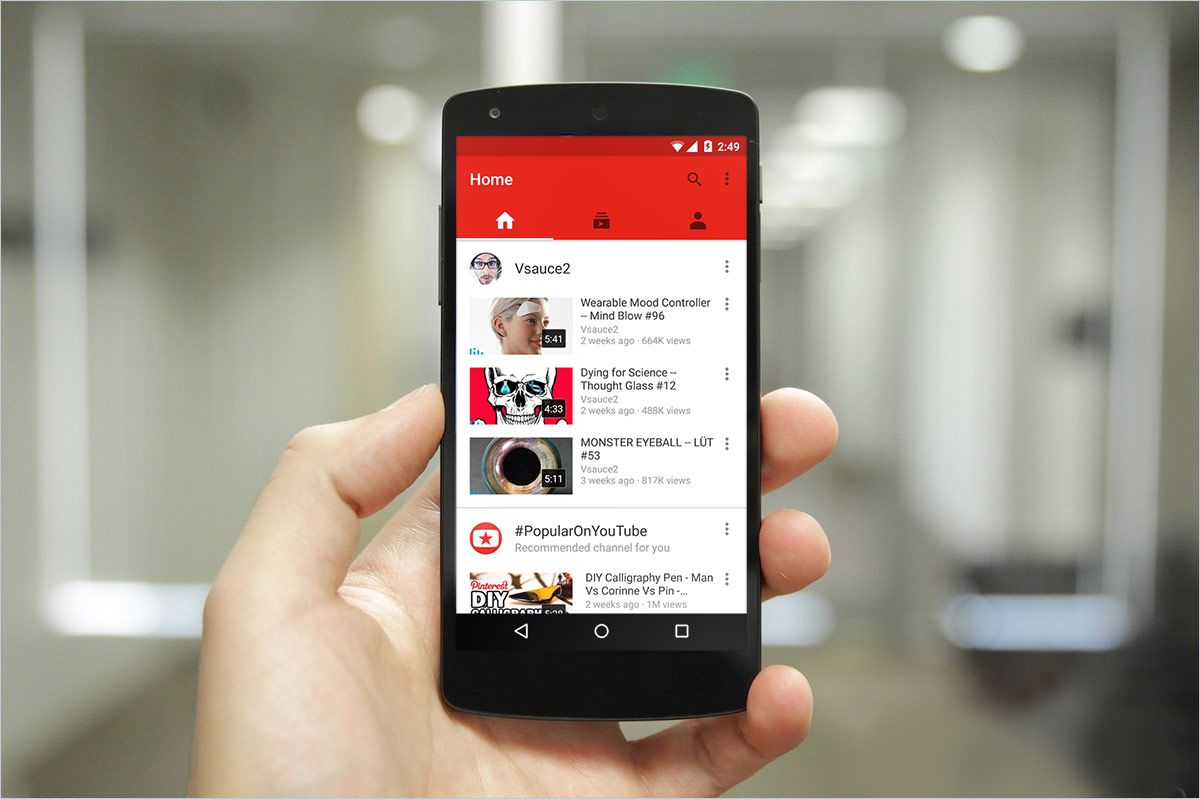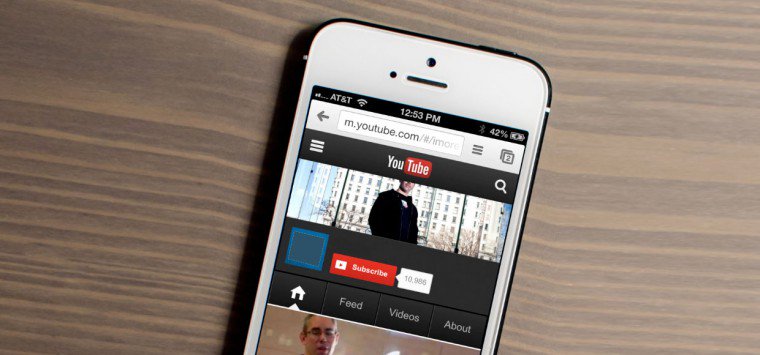3 способа, как в Инстаграм добавить видео с Ютуба — instaved.ru
Многие умы нашего современного мира считают, что видеоблогер это профессия будущего. Ютуб полон веселых и познавательных видео, что и стало причиной этой популяризации этой профессии. Чтобы привлечь новую аудиторию, блогеры распространяют свои видео с помощью социальных сетей, в частности с помощью Instagram. Перед тем как в Инстаграм добавить видео с Ютуба, нужно понимать, что стандартными способами этого не добиться. Рассмотрим эффективные способы загрузки видео из Ютуба в Инстаграм.
Как добавить видео с Ютуба в Инстаграм с помощью программ?
Лучшим способом поделиться роликом из Ютуба, станет способ сделать это с помощью специальных программ и сайтов. Благо, умельцы создали множество программ и сервисов способных сохранить наши нервные клетки и сэкономить время.
Savefrom.net
Итак, самый просто способ добавить видео с Ютуба в Инстаграм – это использовать сервис savefrom.net. Необходимо зайти на свой профиль в Ютубе и под нужным видео найти URL, который выделяем и копируем. После потребуется зайти на сервис и вставить в нужную строку ссылку на свой ролик. Скачиваем видео в буфер обмена нужного качества и размера и переходим к следующему этапу.
Требуется скачать приложение InstaVideo, оно доступно для скачивания как на Play Market, но и App Store. Теперь заходим в указанную выше программу и выбираем нужный отрывок ролика.
Все готово! Теперь вы получили видео, которое можно выкладывать в свой Инстаграм. Но этот вариант не единственный, продолжение следует…
SaveDeo
Рассмотрим ещё один способ загрузить видео из Ютуба с помощью программы SaveDeo. Возможно, кому-то он понравится больше.
SaveDeo позволяет легко и быстро скачать видеофайл и добавить его на свою страницу. Преимущество этого приложения в том, что чтобы разместить видео из Ютуба в Инстаграм не требуется копировать ссылки и использовать посторонние сервисы. Достаточно просто скачать это приложение на свой смартфон и уже в работе с ним найти нужное видео и добавить к себе в профиль.
Достаточно просто скачать это приложение на свой смартфон и уже в работе с ним найти нужное видео и добавить к себе в профиль.
Кроме того приложение SaveDeo позволяет скачать ролик даже если его просмотр запрещён в вашем регионе, которое затем можно будет разместить на своем ресурсе. Как для меня, так этот вариант намного легче первого и занимает меньше времени в работе с ним, но он подходит только для пользователей Android.
Владельцам Айфона придется воспользоваться другим приложением. Отлично подойдёт для пользователей айфона приложение Workflow. Скачиваем приложение в App Store, после его установки, выбираем понравившейся ролик и нажимаем на окошко «Поделиться». Видео из Ютуба будет сохранено как видео с камеры, а его уже просто заливаем в Инстаграм.
Сторонние сервисы
Поделиться нужным роликом в Инстаграме можно не только с помощью смартфона, но и через ПК. Для этого скачиваем понравившийся ролик на компьютер.
Итак, для того чтобы быстро скачать файл из Ютуб, находим подходящее видео и в адресной строке перед YouTube вставляем буквы SS.
Затем перед вами появится окошко, предлагающее выбрать нужный формат и нажимаем «скачать». После этого файл загрузится в папку «Download» на вашем компьютере или в ту папку путь к которой вы указали при скачивании.
Осталось разобраться, как выложить видео в Инстаграм с компьютера?
После того как ролик окажется на компьютере или ноутбуке, потребуется зайти на один из предлагаемых сервисов. Самым известным и пользующийся популярностью является сервис SMMplaner. Этот сервис помогает разместить видео не только в Инстаграм, но и во многие другие социальные сети. Для его использования потребуется создать личный кабинет. Просто зарегистрироваться там с помощью электронной почты.
После того как личный кабинет создан, а видео скачали на ПК, мы заходим в него и ищем графу «запланировать пост», нажав на него можно выбрать, что вы хотите разместить ролик или фотографию.
Единственный минус этого сервиса, то что он обрезает ролик самостоятельно. Оставляет только первые 15 секунд видео. Выбираете социальную сеть, в которой хотите опубликовать пост и задаёте дату и время размещения. А также сервис может предложить автоматически поставить различные хештеги.
На этом обсуждение вопроса «Как загрузить видео с Ютуба в Инстаграм?» объявляем закрытым.
А как ты считаешь, удобнее пользоваться приложениями или онлайн-сервисами для загрузки видео из Ютуб? Оставляй свое мнение в комментариях! А также рекомендуем посмотреть видео о двух дополнительных способах для Android и iOS.
[Всего: 1 Средний: 5/5]Понравился материал? Поделись с друзьями!
Загружаем видео с YouTube в Instagram on Vimeo
Подписывайтесь на страницу канала в Instagram instagram.com/sitebiznes
Иногда возникает необходимость загрузить фрагмент видео с Ютуб в Инстаграм.
Это можно сделать различными способами.
В этом видео я покажу, как это можно сделать используя только Ваш смартфон.
Первый этап — мы запускаем приложение YouTube на Вашем смартфоне и выбираем необходимое видео.
Далее нажимаем на значек поделиться на видео.
И далее кнопку Копировать URL.
После этого открываем браузер на смартфоне и преходим по адресу ru.savefrom.net на специальный сайт Savefrom.Net.
Он уже знаком нам по видео Скачать видео с Вконтакте. Узнайте как скачать видео с Вконтакте youtube.com/watch?v=zQLOPfnOx80
В рабочее поле вставляем URL видео с YouTube и нажимаем на кнопку Скачать.
Появляется миниатюра видео и ссылки на загрузку.
Мы скачиваем видео с качеством MP4 720p себе на смартфон.
Далее нам будет нужна программа для редактирования (обрезки) видео.
Я использую программу InstaVideo для Instagram play. google.com/store/apps/details?id=com.rcplatform.instavideo&hl=ru
google.com/store/apps/details?id=com.rcplatform.instavideo&hl=ru
Выбираем необходимый фрагмент видео, продолжительностью 15 секунд и сохраняем его.
Все у нас готов ролик для загрузки в Инстаграм.
Мы загружаем его через программу Instagram добавляя описание к видео и необходимые теги.
Канал «Как создать сайт для бизнеса» youtube.com/user/sitebiznes?sub_confirmation=1
Мобильное приложение в Google Play http://goo.gl/VEauIc
Видео блог Угольникова Сергея ugolsergeytv.ru/
Блог YouTube — мастер youtube-disc.ru/
Страницы в соц. сетях:
ВКонтакте vk.com/public56758378
Facebook facebook.com/sitebiznes
Google Plus plus.google.com/+SitebiznesRu
Twitter twitter.com/sitebiznes
Instagram instagram.com/sitebiznes
Плейлист Как пользоваться instagram youtube.com/watch?v=iJRZTvvW46c&index=1&list=PLrCWaCSWzvLFfc7NPpjU0sKlQSPBfxWCt
Загружаем видео с YouTube в Instagram youtube.com/watch?v=Ks_9TisGQgY
Как залить видео с ютуба в инстаграм
При желании вы можете добавить видео из Ютуб в Инстаграм.
Для этого понадобится выполнить несколько простых действий.
Как добавить видео из Ютуб в Инстаграм
- Открываем видео на YouTube .
- Под видео касаемся «Поделиться» .
- Выбираем пункт «Коп. ссылку» .
- Переходим на сайт https://ru.savefrom.net
- Сверху вставляем скопированную ссылку на видео.
- Касаемся кнопки «Скачать» .
Теперь остаётся добавить видео в Инстаграм с вашего устройства (подробнее в статье).
- Если интересно, то скачать видео с Инстаграма тоже очень просто.
Видеоурок на тему: как выложить видео в Инстаграм из Ютуба.
Как в Инстаграм добавить видео с ютуба? С этй задачей сталкиваются пользователи, которые планируют увеличить просмотры своих роликов на YouTube за счет подписчиков других социальных сетей, в частности из Instagram. Стандартными средствами сделать это невозможно. В этой публикации будет рассмотрен наиболее простой способ, как поделиться видеоконтентом с пользователями Instagram.
Стандартными средствами сделать это невозможно. В этой публикации будет рассмотрен наиболее простой способ, как поделиться видеоконтентом с пользователями Instagram.
Загрузка контента с помощью сторонних сервисов
Итак, добавить видео из ютуба в социальную сеть Инстаграм можно непосредственно со своего смартфона или домашнего компьютера, используя для данной процедуры сторонние приложения, которые нужно предварительно скачать и установить на свое устройство. Можно воспользоваться WEB-сервисами, в которые можно войти из браузера.
Чтобы разместить в социальной сети понравившееся видео из Ютуб при помощи компьютера, то первое, что нужно сделать – скачать ролик на ваш ПК. Самый простой способ: вставляем адресной строке с выбранным видео перед YouTube буквы SS, после чего выбираем нужный формат и нажимаем клавишу «скачать». Все, контент будет загружен на ваш ПК. Как выложить видео в Инстаграм с компьютера?
Наиболее популярным сервисом для такой процедуры, на сегодняшний день является SMMplanner – автоматизированная система управления постингом, работающая с большинством социальных сетей. Чтобы залить ролик Instagram с помощью данного сервиса нужно выполнить несколько простых действий:
- вход в «кабинет»;
- непосредственно из кабинета следует перейти на вкладку «Запланировать пост», после чего нажать клавишу «+ фото/видео». Сервис предложит выбрать контент и автоматически обрежет ролик, сохранив первые 15 секунд;
- далее, сервис предложит воспользоваться его функционалом: добавления описания и хештегов, планирование постинга по времени, дате и пр.
Существуют сервисы, которые дают возможность загрузить видеоконтент непосредственно со своего смартфона. Чаще всего, для того чтобы скачать ролик из Ютуб наши соотечественники используют онлайн-сервис Savefrom или приложение SaveDeo. Большинство пользователей IOS для данной процедуры используют утилиту Workflow.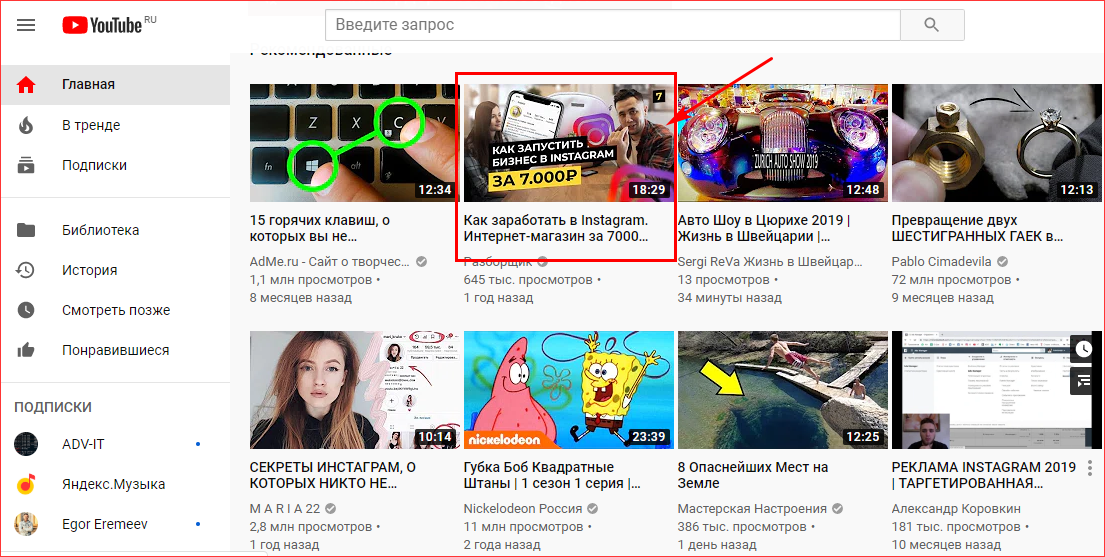 В первом случае Savefrom – это бесплатный Web-сервис, позволяющий находить и качать контент на смартфон. Но для его обработки и последующего размещения нужно установить бесплатное приложение InstaVideo.
В первом случае Savefrom – это бесплатный Web-сервис, позволяющий находить и качать контент на смартфон. Но для его обработки и последующего размещения нужно установить бесплатное приложение InstaVideo.
SaveDeo является приложением, которое позволяет достаточно просто загружать практически любой видеоконтент на смартфон и заливать его в аккаунт любимой социальной сети. Единственное, что нужно сделать – это скачать и грамотно установить приложение на смартфон.
Загрузить контент с YouTube в Instagram: пошаговая инструкция
Как в свой аккаунт Инстаграм добавить понравившееся видео с ютуба, используя только свой смартфон? Предлагаем вам пошаговую инструкцию данного процесса.
- выбираем понравившийся ролик;
- нажимаем кнопку «Поделиться». Кликом правой кнопки мыши копируем адрес ролика;
- переходим в браузер, где набираем адрес http://ru.savefrom.net;
- в открывшемся окне программы в поле поиска вставляем скопированный адрес ролика и нажимаем клавишу «Скачать»;
- выбираем необходимое качество и формат, после чего произойдет скачивание на ваш Андроид-гаджет.
Для обрезки фрагмента загружаем из Google Play приложение InstaVideo, с помощью которого обрезаем и выкладываем видеоролик.
Как в Инстаграм добавить видео с ютуба непосредственно с айфона? Пользователи «яблочных» девайсов для подобной процедуры скачивают бесплатную утилиту Workflow. После установки приложения нужно добавить шаблон Download YouTube и нажать Get Workflow. Далее все просто:
- находим и выбираем видеоролик;
- нажимаем «Поделиться»;
- выбираем «Run Workflow».
Ролик будет сохранен в раздел «Видеопленка» на смартфоне с IOS. После сохранения загружаем контент с помощью приложения Инстаграм в свой аккаунт.
Несмотря на некоторые трудности и «недоработки» в интеграции между собой наиболее популярных социальных сетей, скачать контент из YouTube и выложить его в Instagram достаточно просто даже неискушенному пользователю.
Как видео с Ютуба добавить в Инстаграм на смартфонах Андроид и Айфон рассмотрим в статье. Чаще всего делятся видео в социальной сети пользователи, имеющие собственный канал на видеохостинге и планирующие привлечь новых подписчиков. Также функция будет полезна, если вы хотите поделиться роликом со своими друзьями и подписчиками в Инстаграм.
Реализовать процесс можно через сторонние программы для ПК или смартфона. Пользователю необходимо загрузить на смартфон нужный ролик с помощью софта, сохранить его и затем опубликовать на своей личной странице. Учитывайте, что в ленту можно выкладывать записи продолжительностью не более 60 секунд, если ролик идет дольше – придется использовать IGTV.
Особенности загрузки роликов с Ютюб в Инсту
Добавить видео на страницу социальной сети Инстаграмм можно с компьютера либо смартфона, вне зависимости от выбранного способа необходимо будет скачать стороннее приложение, скачать нужную видеозапись и только после этого размещать ее на странице.
Можно обойтись без скачивания софта. Существуют онлайн-сервисы, позволяющие скачивать видеозаписи в видеохостинга с помощью веб-интерфейса. К популярным онлайн-сервисам можно отнести:
- SaveFrom.net. Откройте нужную видеозапись на Ютюб с помощью браузера на телефоне или ПК. В поисковой строке щелкните на ссылку ролика и измените ее, вставив буквы ss перед словом Youtube, щелкните на ввод. Откроется страница скачивания, где пользователю предварительно нужно будет выбрать формат и разрешение скачиваемого видео.
- ClipConverter.cc. Пользователь копирует ссылку и вставляет ее в поле «URL to Download», выбирает нужное разрешение и закачивает ролик.
В сети достаточно и других сервисов, работающих по аналогичному принципу.
Добавление видео в Инстаграм
Как видео с Ютюба добавить в Инстаграм, если его продолжительность превышает 1 минуту? Придется воспользоваться специальными программами, позволяющими выполнить обрезку видео, компоновку ролика из отдельных частей.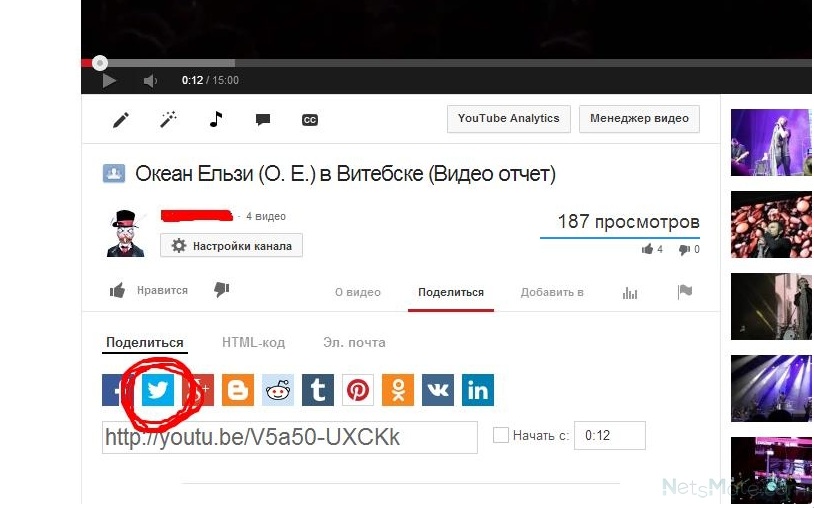 Удобнее всего использовать следующие сервисы:
Удобнее всего использовать следующие сервисы:
- InstaV >Как добавить ролик с Ютюб в Инстаграм
Чтобы разместить на странице понравившийся ролик с Ютюба, достаточно скачать его на смартфон или ПК и опубликовать в социальной сети под своим авторством. При необходимости в комментариях можно добавить ссылку на автора или канал, где был скачан ролик, чтобы не нарушать авторских прав.
Пошаговая инструкция
- Выберите понравившийся ролик на YouTube.
- Щелкните в любом месте окна с видео правой кнопкой мыши, нажмите на пункт «Поделиться», чтобы скопировать ссылку.
- В браузере с мобильного телефона или ПК заходим на сайт www.ru.savefrom.net, вставляем скопированную ранее ссылку в нужное поле.
- Выбираем качество и формат ролика, щелкаем на кнопку «Скачать».
Как выложить видео в Инстаграм с Ютуба на телефоне
Чтобы скачанное видео появилось на странице в социальной сети, необходимо отправить его и опубликовать. Ниже рассмотрим пошаговые инструкции на публикацию роликов через официальное приложение соцсети на Андроиде или Айфоне.
На Андроиде
- Запускаем мобильное приложение на смартфоне, в случае первого запуска авторизуемся под своим логином и паролем.
- Щелкните на значок «+» в нижней части экрана.
- В открывшемся окне перейдите в раздел «Галерея».
- Выберите из предложенного контента нужное видео.
- Щелкните на кнопку «Далее».
- При необходимости выберите фильтры, создайте обложку для видео и укоротите ролик, если он не помещается в 60 секунд. Также в верхней части экрана можно выбрать, будет показываться ролик со звуком или нет.
- Опубликуйте пост на своей странице. При необходимости в описании можно указать ссылку на канал или автора ролика.
На Айфоне
Как добавить видео с Ютуба в Инстаграм на Айфоне просто:
- С помощью магазина приложений скачайте на телефон бесплатную утилиту Workflow.
- Добавьте шаблон Download YouTube, по завершению щелкните на пункт Get Workflow.

- Найдите нужный видеоролик, выберите его и нажмите на кнопку «Поделиться».
- В открывшемся меню нажмите на пункт «Run Workflow».
Видеозапись будет загружена на смартфон и сохранена в разделе «Видеопленка». После завершения загрузки необходимо перейти в приложение социальной сети Инстаграм и опубликовать ролик. Процесс схож с публикацией ролика на Андроид.
Как выложить видео в Лайк (Likee) из галереи, интернета, Ютуба, Инстаграма, ПК
«Как выложить видео в Лайк?» — важный вопрос для начинающего блогера в 2021 году. О том, как это сделать читайте в статье.
Что можно выложить в Лайк?
Загрузить видео в Лайк — это непростая задача, когда не определена основная идея. Но самыми популярными вариантами, чтобы стать знаменитым, считаются предложенные ниже.
- Slow-mo — замедление конкретного момента в клипе.
- DIY — идеи для подделок, которые делаются своими руками.
- Вайны — короткие стенки с определенным сюжетом.
- Туториалы — обучающие клипы по визажу, танцам и прочему.
- Видео до слез — ролики, которые вызывают глубокие эмоции у зрителей.
- Социальные опросы — интересные вопросы, которые задаются проходящим пользователям.
- Backstage — клипы, в которых сняты моменты, происходящие за кадром.
- Отдых — ролики с красивым видом моря, гор и других туристических мест.
- Гимнастика — акробатические трюки, шпагаты и прочее кадры в подобной тематике.
- Челленджи — интересная идея, которую выполняет большое количество людей.
- Look-Book — актуальные луки, снятые на камеру.
- Залипательные видео — клипы, где режут мыло или мнут лизуны.
И, конечно же, никто не отнимает возможность придумывать свои идеи и воплощать их в жизнь.
Как выложить клип в Likee
Если возник вопрос о том, как выложить клип в в Likee, то можно воспользоваться следующими способами:
- съемка с телефона;
- публикация существующего видео из Ютуба;
- загрузка из Инстаграма;
- загрузка через ПК.

Подробнее о каждом варианте ниже.
Съемка с телефона
Для загрузки нового видео можно использовать камеру приложение. Или сначала снять ролик на телефон и выложить его из «Галереи». Для более динамичного контента добавьте музыку.
- Войдите в приложение;
- Нажмите на значок камеры — центральная кнопка внизу.
- Нажмите значок камеры, и сохраняйте такое положение на несколько секунд.
- Повторяйте действия на протяжении 15 секунд.
- По завершению времени откроются разные эффекты, которые можно выбирать по собственному усмотрению.
И не забудьте запустить дополнительный просмотр, чтобы убедиться в качественности клипа. Подтвердите действия, нажатием «Сохранить».
Это удобно тем, что сначала видео можно сохранить в черновике и через время (для корректировки и обдумывания идеи) выложить на страницу. Можно также настроить доступ для других, как на картинке ниже.
Из интернета — на примере Ютуба
Прямой связи между приложениями не предусмотрено. Выкладка из Ютуба происходит после скачивания по следующему алгоритму:
- откройте в в YouTube нужный клип;
- для загрузки видео нажмите на кнопку «Скачать» под ним.
Для активации функции достаточно установить приложение SaveFrom.net, которое можно скачать на Плей Маркете. После клип появляется в Галереи и доступно для загрузки в Лайк через нее.
Из Инстаграма
Аналогично с Ютубом синхронизации между приложениями нет. Но на мобильных устройствах скачать видео из Инстаграма можно только, если использовать одну из утилит для Android и iOS, которое работают одинаково и бесплатно. Без их использования это невозможно. Для Андроид часто применяют FastSave for Instagram. Скачайте программу в Плей Маркете. После выполните следующие действия:
- скопируйте ссылку на видео для скачивания.
- вставьте URL.
Утилита самостоятельно загрузит ролик из Инстаграм и он отобразится в вашей «Галерее».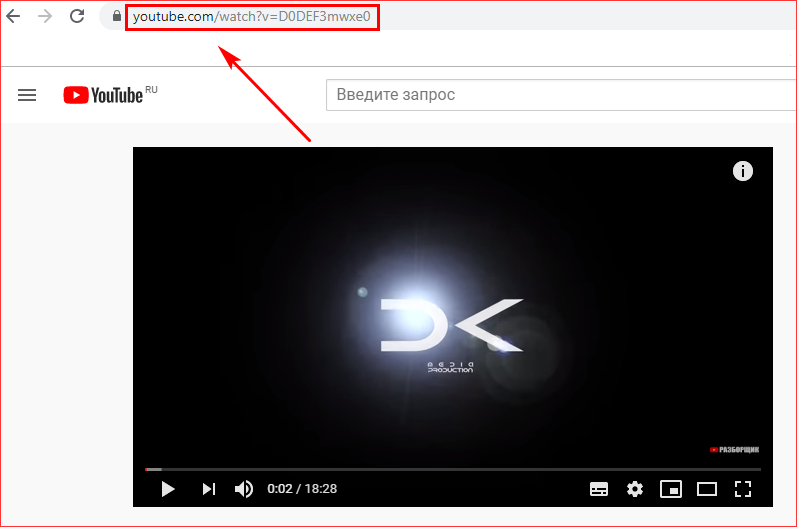 После того, как клип появится в «Галерее» его можно загрузить в Лайк аналогично другим сохраненным роликам.
После того, как клип появится в «Галерее» его можно загрузить в Лайк аналогично другим сохраненным роликам.
Через ПК
Выкладывать видео в этой социальной сети можно и через ПК. Для этого установите программу Bluestacks на компьютер, купите видеокамеру и позаботьтесь об корректном подключении интернета. Для установки с помощью эмулятора выполните следующие действия:
- в базе приложение введение название программы;
- отыскав нужное, нажмите «Установить»;
- подождите, пока не закончится загрузка;
- вход в систему происходит, как по телефону, так и по учетным записям других социальных сетей.
- для начала съемки на ПК нажмите на значок камеры и создавайте видео, как из телефона. Их можно загружать без водяного знака, обрезав их при просмотре.
Как выложить видео в Лайк из Галереи
Для публикации видео в Likee из «Галереи» откройте социальную сеть, перейдите на главную страницу.
Правила загрузки в Likee простые. Следуйте алгоритму:
Ролик уже на странице, просит лайков и репостов.
Проверка просмотров
Проверка просмотров необходима для контроля роста популярности и прироста подписчиков. Для контроля просмотров:
- откройте приложение;
- нажмите на три полоски, которые размещены в верхнем левом углу;
- откройте раздел «Мои видео»;
- откройте ролик, изучите панель, которая находится справа;
- найдите значок в виде глаза и щелкните на него.
Для удобства блогеров есть и другие знаки, которые оповещают об уровни популярности:
- сердечка — уровень популярности;
- значок сообщения — непрочитанные комментарии;
- стрелка информирует о количестве репостов.
Используйте разные способы контроля популярности страницы.
Советы по съемке классного клипа
Помните, что публиковать сегодня нужно качественный контент. Не снимайте только потому, что надо. Занимайтесь танцами, придумывайте ролики и снимайте их на камеру. Создавайте альбомы и радуйте своим творчеством многих. Становитесь настоящим киномастером, благодаря актерским умениям. Ролики чаще длятся больше 15 секунд, но редко меньше минуты. Важно научиться заинтересовать зрителя с первой секунды.
Создавайте альбомы и радуйте своим творчеством многих. Становитесь настоящим киномастером, благодаря актерским умениям. Ролики чаще длятся больше 15 секунд, но редко меньше минуты. Важно научиться заинтересовать зрителя с первой секунды.
Истории YouTube (сторис, сюжеты): как сделать, инструкция
Stories на YouTube — это формат коротких видеороликов, созданный для улучшения взаимодействия блогеров со своей аудиторией. Доступ к их съемке и публикации открывается только в специальном мобильном приложении. Истории на YouTube — это совсем не прорыв, так как формат уже давно был изобретен Snapchat, а массовую популярность получил благодаря Instagram. Давайте узнаем больше об историях в YouTube, а также оценим их потенциал как дополнительного инструмента для продвижения.
Ютуб-истории
YouTube StoriesРеакция сообщества на первые попытки внедрения
Разработчики видеохостинга всегда старались предоставить блогерам больше возможностей для более близкого контакта с аудиторией. В какой-то момент было принято решение не изобретать велосипед, а просто воспользоваться проверенным решением — так в функционале «Ютуб» появились истории. Похожими фишками уже пользовались такие платформы, как Facebook, Instagram, «ВКонтакте» и Skype. Истории на популярных платформах успешно справлялись с минимизацией ощущения формальных барьеров между блогером и зрителями.
Первое появление
В конце 2017 года в YouTube рассказали о том, что они активно разрабатывают и планируют запускать формат стори. Компания позиционировала эту новость как заботу о пользователях. Новый формат должен был дать возможность удобнее делиться эмоциями и новостями. Но многие люди, включая популярных блогеров, скептически восприняли эту инициативу. Такая реакция связана с тем, что долгое время не решаются явные проблемы с монетизацией и рекламой, а видеохостинг основное внимание уделяет запуску далеко не революционных функций. Также многих разочаровало то, что новым форматом могут пользоваться только те каналы, которые имеют более 10 000 подписчиков, что оградило новичков и нишевые тематики.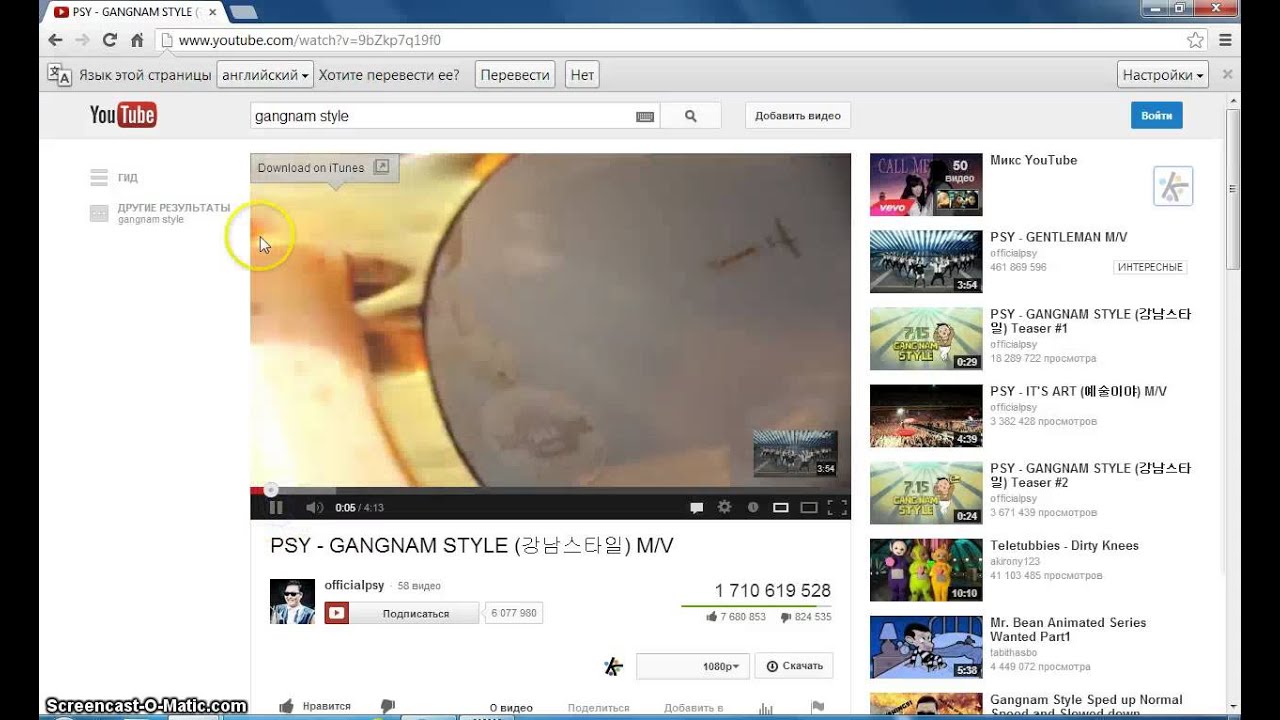
Разработчики уверены в успехе
Несмотря на большое количество негатива, в YouTube продолжают активную разработку функционала записи коротких видео. Сейчас процесс уверенно проходит стадию бета-тестирования. Нужно отметить, что крупные социальные сети постоянно сталкиваются с хейтом по отношению к нововведениям. К примеру, взрывной рост популярности сторис в Instagram был зафиксирован только через 2 года после релиза. А платформе YouTube сразу удалось предложить функцию с очень занимательными возможностями.
Кнопка создания YouTube Stories
Публикация сторис на YouTube в приложенииХарактерные особенности Stories на YouTube
- Функция доступна только для владельцев каналов, которые смогли привлечь более 10 тыс. подписчиков. Если размер аудитории только сегодня достиг этой отметки, то история на «Ютьюб» будет доступна лишь через месяц.
- Сторис можно создавать и просматривать только в мобильной версии сервиса. Для записи контента в новом формате нужно установить приложение YouTube Play.
- Максимальная продолжительность видео составляет 30 секунд.
- Истории видят не только подписчики, но и гости канала. В нижнем левом углу видеоролика находится кнопка «Подписаться», что должно увеличивать конверсию гостей в постоянную аудиторию.
- Записи публикуются во вкладку «Сообщество», а также их можно комбинировать с разными проектами.
- Авторы канала могут отвечать на комментарии в историях с помощью текста, картинок и видео.
- Предусмотрена возможность добавить стори другого блогера, что открывает широкие возможности для коллаборации.
- Опубликованные истории на Youtube сохраняются в течение 7 дней. При этом автор еще в течение месяца имеет доступ к комментариям и статистике.
- Разработчики снабдили функцию стильными стикерами, масками, фильтрами и другими полезными функциями, которые делают контент привлекательнее.
- Навигация в Stories на YouTube аналогична Instagram — подобная унификация значительно упрощает первый опыт взаимодействия с новой функцией.

- В этом году Google провел релиз технологии Augmented Reality. Она помогает создавать эффектные селфи, фильтры и реалистичные маски. Этой технологией смогут пользоваться авторы каналов на YouTube. Решающее преимущество Augmented Reality — это возможность работать на устройствах всего с одной камерой, не оснащенных датчиком глубины. Это подарит возможность пользоваться крутыми визуальными эффектами тем, кто не хочет тратить деньги на новый дорогой IPhone.
Пошаговая инструкция по созданию YouTube Stories
1. Запустите на смартфоне приложение YouTube Play.
2. В верхней зоне дисплея нужно кликнуть по иконке камеры.
3. Теперь необходимо найти значок Story. Здесь можно создать новый стори, добавить фотографию или видеоролик из сохраненных материалов.
Начало создания сторис в YouTube
инструкция по созданию и публикации Stories на YouTube4. Для записи видео нужно зажать и удерживать кнопку с красным круглым значком. Фотографии создаются стандартным способом.
5. Теперь можно добавить стикеры, фильтры, ссылки или аудиоматериалы.
6. На этом этапе можно сохранить историю и просмотреть ее в готовом виде. Если результат устраивает, то для размещения остается только нажать на кнопку «Опубликовать».
7. Чтобы удалить историю или отдельный ее фрагмент, нужно зайти в меню (значок с тремя точками) и выбрать соответствующий пункт.
8. Полная статистика по YouTube Stories доступна во вкладке «Истории», которую можно найти в кабинете администратора аккаунта.
9. Комментарии — это эффективный канал прямой коммуникации с аудиторией. С помощью «Ответить в Истории» можно создавать яркие ответы на комментарии в формате стори. Такая реакция блогера всегда вызывает позитивный отклик и формирует лояльное отношение.
Полезный совет
Формат YouTube Stories рекомендуется использовать для того, чтобы поделиться с аудиторией чем-то важным, эмоциональным и личным. Не стоит использовать эту функцию слишком часто для продвижения обычного контента, иначе пользователи быстро потеряют интерес к историям. Также нельзя забывать пользовательское соотношение и принципы работы с видеохостингом. В сторис не допускается распространение нецензурных, дискриминационных и оскорбительных материалов. Также нужно всегда следить за аспектами, которые могут касаться чужих авторских прав — с этим на YouTube традиционно очень строго.
Не стоит использовать эту функцию слишком часто для продвижения обычного контента, иначе пользователи быстро потеряют интерес к историям. Также нельзя забывать пользовательское соотношение и принципы работы с видеохостингом. В сторис не допускается распространение нецензурных, дискриминационных и оскорбительных материалов. Также нужно всегда следить за аспектами, которые могут касаться чужих авторских прав — с этим на YouTube традиционно очень строго.
Продвижение и YouTube Stories
Вне зависимости от личного отношения к новому формату контента на видеохостинге его нужно использовать для раскрутки канала. Публикации в YouTube Stories могут помочь в решении следующих задач:
- Раскрутка нового видео на канале. Формат идеально подходит для публикации анонсов, тизеров или фотографий с бекстейджа съемочного процесса. Пользователям нравятся сторис с ляпами и неудачными дублями. Также можно напоминать о скором выходе нового контента. Такое использование историй позволяет значительно подогреть интерес аудитории и увеличить просмотры основного материала.
- Продвижение коллаборации. Истории — это отличный способ рассказать аудитории о том, что в ближайшее время планируется выпуск с участием медиаперсоны. Можно рассказать о том, что вас объединяет, как удалось договориться о встрече и пр.
- Проведение промомероприятий. С помощью Stories на YouTube можно напомнить о проведении конкурса или встречи.
- Продвижение партнерских каналов. История является ненавязчивым способом порекомендовать аудитории дружественные или спонсорские сообщества.
- Быстрая связь с подписчиками. Можно быстро рассказать о чем-то значимом и ярком. Выиграли конкурс? Защитили диплом? Собака привела щенят? Обязательно расскажите аудитории об этом — делитесь яркими эмоциями.
Продвижение канала на YouTube
Истории на «Ютуб» как инструмент раскрутки каналаФилософия использования YouTube Stories
Важно не просто знать, как сделать историю в «Ютубе», а помнить, как это может помочь в продвижении канала в частности и бизнеса в общем. Напоследок мы выделили основные принципы использования сторис:
Напоследок мы выделили основные принципы использования сторис:
- Укрепление эмоциональной связи с аудиторией — это главная задача историй. В отличие от обычного ролика в сторис блогер практически лично общается с подписчиками. Лояльность особенно повышается, если использовать этот инструмент для ответов на вопросы и комментарии.
- Дайте почувствовать, что каждый зритель непосредственно влияет на судьбу канала. Благодарите за подписки и лайки, просите идеи по созданию контента, делитесь планами на развитие.
- Напоминайте об удачных, но уже старых материалах. Когда канал быстро развивается, то со временем появляется большой объем новых подписчиков, которые не смотрели более ранние материалы. С помощью сторис можно привлечь внимание к контенту, который, казалось, уже отработал свое.
Подведем итоги
Истории в YouTube — это функция с еще неоднозначным отношением к ней. Но блогеры уже используют ее для продвижения своих каналов. А еще нет никаких оснований считать, что она в скором времени не станет очень популярной. Не можете публиковать YouTube Stories из-за недостаточного количества подписчиков? Обращайтесь в Rookee, и мы поможем продвинуть ваш канал на качественно новый уровень.
Как выложить длинное видео в инстаграм: пользуемся сторис и IGTV.
Инстаграм известен во всём мире и его разработчики усердно трудятся над тем, чтобы приложение не теряло лидирующих позиций. Snapchat канул в Лету после появления сторис, а теперь пора насторожиться владельцам YouTube, ведь с 2018 года пользователи могут выкладывать длинное видео в инстаграм.
Сколько длится видео в инстаграме?
Выложить ролик в Instagram можно несколькими способами и каждый из них имеет свои ограничения.
- Записи в сторис длятся не более 15 секунд, но при этом они поддерживают массу эффектов, таких как boomerang, обратная перемотка, без рук и прямой эфир.
- Классическое видео длится всего 60 секунд, но Instagram рекомендует сократить длительность до 30 секунд, чтобы не потерять интерес зрителей.

- IGTV появилось совсем недавно, но уже произвело фурор среди пользователей. Оно отличается от предыдущих вариантов тем, что позволяет заливать запись, которая длится 1 час. Есть у него и другая «фишка». Так, размещать ролики можно как в инстаграме, так и в отдельном приложении, которое работает по принципу телевизора.
Но иногда, требуется знать, как разрезать и укоротить видео в публикации или истории.
Как добавить сторис в инстаграм?
Чтобы ролик после загрузки смотрелся органично, придерживайтесь рекомендаций разработчиков. Так, оптимальный размер истории – 1080 на 1920 пикселей, поддерживаемый формат – MP4 и MOV, а идеально соотношение сторон 9:16. Не забывайте, что длительность сторис составляет 15 секунд.
- Чтобы опубликовать сторис, коснитесь своей аватарки с надписью «Ваша история» или сделайте свайп вправо.
- Выберите эффект и зажмите центральную кнопку, чтобы записать историю.
- Залить сторис из галереи тоже можно. Для этого смахните пальцем вверх и загрузите нужный ролик или выберите сразу несколько. Если длительность истории превышает 15 секунд, сторис автоматически нарежется на фрагменты.
- Во время размещения добавляйте наклейки, фильтры, надписи, хештеги, текст и местоположение.
- Затем выберите получателей и опубликуйте сторис.
Статистика просмотров появится только после того, как опубликованное видео просмотрят хотя бы 2 человека.
Как выложить длинное видео в инстаграм?
Самые длинные ролики можно выкладывать в IGTV, но есть и ограничения, например, загруженная запись должна длиться больше минуты. Если не соблюдать это правило, IGTV попросту не загрузится. Обычные пользователи могут заливать видео длительностью 10 минут, а вот те, у кого количество подписчиков перевалило за 50 тыс. беспрепятственно размещают ролики, которые длятся целый час. Устройство, используемое для загрузки, тоже имеет значение. С телефона публикуются только 15-минутное видео, поэтому лучше использовать ПК. Есть у инстаграма и другие требования.
Устройство, используемое для загрузки, тоже имеет значение. С телефона публикуются только 15-минутное видео, поэтому лучше использовать ПК. Есть у инстаграма и другие требования.
- Рекомендуемый размер обложки – 420 на 654 (загрузить её можно как с галереи, так и с самого видео).
- Видео длительностью 10 минут не должно превышать 650 Мб.
- Оптимальный формат – MP4, а разрешение – не меньше 720 пикселей.
Разобравшись с правилами, можно приступать к заливке.
- Откройте ленту новостей и коснитесь значка телевизора в верхнем левом углу.
- Нажмите на «+».
- Выберите видео из галереи.
- Тапните на «Далее» и укажите название и описание ролика (хештеги допускаются).
- Отредактируйте обложку и нажмите «Опубликовать».
После заливки вы сможете просмотреть статистику опубликованной записи (лайки, просмотры и комментарии). Выложить длинное видео в инстаграм с приложения IGTV так же просто. Для этого достаточно установить программу, авторизоваться и сделать личный канал. Кнопка для заливки видео находится в центре экрана.
Как добавить обычное видео?
Стандартный ролик в инстаграме длится 60 секунд, и опубликовать его так же легко, как и обычный пост.
- Тапните на знак «+» и залейте файл из галереи или запишите ролик, нажав на соответствующую кнопку внизу.
- Добавьте фильтры и хештеги, а затем коснитесь надписи «Поделиться».
Чтобы выложить длинное видео в инстаграм, придётся разбить его на части.
Как нарезать видео?
Загрузить ролик длительностью больше минуты получится, только после того, как вы разделите и нарежете его. Разбить на части запись под силу таким приложениям, как Video Trim&Cut (на IOS) и Video Splitter (на андроид). Работают программы по одному и тому же принципу – укорачивают длительность, нарезав видео на части. Скачивайте их совершенно бесплатно в Play Market или App Store.
Скачивайте их совершенно бесплатно в Play Market или App Store.
Что делать, если инстаграм не загружает видео?
Разместить записанные файлы не получится, когда интернет работает некорректно, но если с сетью всё в порядке, то отмена загрузки кроется в таких причинах:
- старая версия программы, которая нуждается в обновлении;
- неверно установленная дата;
- устаревшая система андроид (ниже 7).
Если экран становится зелёным и инстаграм не загружает запись, очистите кэш программы. Чтобы избежать багов и неполадок, записывайте и размещайте файлы соответствующего формата.
Теперь вы знаете, как выложить длинное видео в инстаграм, нарезать его или разбить на части и сможете опубликовать все значимые события из вашей жизни.
IGTV видео в инстаграм: как сделать и загрузить ролик
Мир социальных сетей взбудоражен новой функцией, которую инстаграм представил на мероприятии в Сан-Франциско. Функция называется instagram IGTV, и она изменит представление о видео.
Хотя проект был анонсирован в июне 2018 года, платформа всё ещё на начальной стадии развития. Если вы раньше не пользовались ig tv, то можете найти его по значку телевизора в правом верхнем углу домашней страницы аккаунта в инстаграм, или скачать отдельное приложение.
Что такое IGTV?
Инстаграм тв – это видеохостинг в Instagram, состоящий из серии «каналов». На каналы загружают материал коммерческие компании и блогеры.
Для ай джи ти ви в инстаграм разработано приложение для просмотра длинных вертикальных видеороликов. Зрителю не нужно переворачивать телефон, чтобы посмотреть запись в полноэкранном режиме.
Просмотры медийных записей через мобильные телефоны растут, и вертикальный видеоформат адаптирован для мобильного просмотра. Между тем, ни одна другая социальная сеть не сравнится с YouTube по числу просмотров развлекательного контента, поэтому Instagram хочет это изменить.
Сегодня, платформу иг тв продвигают крупные блогеры с YouTube, чтобы создать шумиху и направить развлекательный трафик на новый сайт.
Приложение igvt в инстаграм сделали как альтернативу YouTube для вертикальных видео.
Поначалу видеохостинг может показаться перегруженным, но платформа довольно проста. Контент загружен и отсортирован по критериям:
- Ролики из аккаунтов, которые были просмотрены ранее и по хештегам, которые искал зритель.
- Видео из аккаунтов, на которые подписан пользователь.
- Популярные клипы, рекомендованные Instagram.
- Список медиа – файлов, которые зритель просмотрел в прошлом.
Формат и размер видео IGTV
Когда речь заходит о технических характеристиках, IGTV похож на Stories. Однако есть пять существенных различий в размерах и формате файлов:
- Соотношение сторон igtv – 9: 16. То есть вы можете обрезать свои записи до 1080 пикселей в ширину и 1920 пикселей в высоту.
- Ограничение на минимальную продолжительность видео – 15 секунд. Максимальная длина видео в igtv для небольших аккаунтов составляет 10 минут. Это увеличение с 15 секунд, которые доступны для сторис, и с 60 секунд для ленты.
- Большим (от 10 000 подписчиков) и авторизованным аккаунтам разрешено большие файлы. Где длина видео igtv в инстаграм ограничена до 60 минут. Однако в этом случае автор будет загружать медиа – файлы только с компьютера.
- Частота кадров должна быть не менее 30 кадров в секунду, максимальное разрешение – 720 пикселей. Максимальный размер файла составляет 650 МБ.
- Формат видео для igtv – файлы . MP4.
Допустимый формат медиа файлов в instagram igtv MP4. Авторы публикаций могут применять профессиональные программные приложения для редактирования файлов.
Когда требуется только конвертировать видео в формат Instagram, рекомендуем использовать бесплатные онлайн-конвертеры.
Во-первых, это Капвинг. Этот онлайн-инструмент называет себя “современным редактором изображений, GIF-файлов и видео. ”
”
Кроме предоставления простого способа конвертировать отснятый материал в формат для инстаграм, Kapwing редактирует ролики. Автор может обрезать, поворачивать, изменять размер и добавлять музыку или текст в публикацию.
Далее идет вебсервис Online Convert, и сайт оправдывает свое название!
Этот бесплатный инструмент конвертирует все виды цифровых файлов. И у него отдельные страницы для каждой социальной сети, чтобы легко конвертировать отснятый материал в формат для Instagram или YouTube.
Ай джи тв в инстаграме даёт новый канал для авторов, чтобы делиться видеоконтентом с аудиторией. И видеоблогеры ухватились за возможность публиковать длинные записи.
Однако, социальная платформа ай джи ти ви в инстаграм устанавливает собственные правила. И главное правило – загружать вертикальные ролики.
Как добавить горизонтальное видео в igtv
Если вы уже создали длинноформатные альбомные клипы для YouTube, Facebook или любого другого канала, вы можете легко настроить его на вертикальный формат. Вот 3-ступенчатый процесс как загрузить горизонтальное видео в IGTV:
- Создайте фон с соотношением сторон 9: 16, используя фирменные цвета, и примените эффекты, чтобы сделать его нечетким.
- Чтобы выложить горизонтальное видео в igtv 16: 9, поместите его в середину фона и сделайте его немного больше.
- Добавьте заголовок поверх ролика и подзаголовок под ним.
Как начать работу
Регистрация и загрузка видео в IGTV очень проста.
Все, что нужно чтобы загрузить в инстаграм igtv, это учетная запись Instagram. Ваша учетная запись позволяет загрузить в igtv видео через мобильное приложение.
Если вы читаете обзор, есть вероятность, что у вас уже зарегистрирован профиль в Instagram. Если нет, то все в порядке! Вот инструкции как в инстаграм добавить igtv аккаунт.
После входа в IG TV нажмите на значок своей учетной записи, проведите пальцем по экрану подтверждения и канал создан.
С точки зрения загрузки контента, все, что нужно заполнить, – это заголовок и описание для публикации ролика. Описания на ай джи тв в инстаграме следуют схожим правилам с обычными постами.
Обратите внимание, что вы можете в инстаграме выложить видео в igtv с компьютера.
Как загрузить видео в иг тв
Загрузка медийных файлов в инстаграм тв очень проста, и есть три способа выложить запись.
Добавление видео в IGTV из Instagram
- Нажмите кнопку + в нижней части ленты новостей.
- Отметьте ролик длительностью 60 секунд из галереи нажмите «Далее».
- Выберите отправить как длинное видео. Это позволяет публиковать полнометражные ролики, а более короткий фрагмент клипа публикуется в вашем фиде в Instagram. Нажмите Продолжить.
- Кликните изображение обложки игтв в одном из кадров ролика. Или выберете картинку из галереи. Нажмите Далее.
- Заполните заголовок и описание для ролика. Опубликуйте предпросмотр igtv в ленте новостей и сделайте видимым на Facebook, если решили продвигать публикацию.
- Как только закончите заполнять поле для заголовка и описания, нажмите Опубликовать в правом верхнем углу.
Вы только что смогли выложить igtv в инстаграм с телефона из своего приложения.
Загрузка ролика из IGTV
- Нажмите кнопку + в правом верхнем углу.
- Выберите видеоролик длительностью 60 секунд из галереи и нажмите «Далее».
- Отметьте изображение обложки из одного из кадров. Можете выбрать готовую обложку из галереи. Нажмите Далее.
- Заполните заголовок и описание ролика для видеохостинга. Опубликуйте предпросмотр igtv видео на своей ленте новостей и сделать видимым на Facebook, если вы хотите рекламировать публикацию.
- Как только закончите заполнение заголовка и описания, нажмите Post в правом верхнем углу.
Вам удалось добавить видео в игтв инстаграм из приложения IGTV!
Добавление видео в сериал
Если автору нужно создать серию клипов в своем приложении Instagram или приложении IGTV, шаги будут одинаковыми.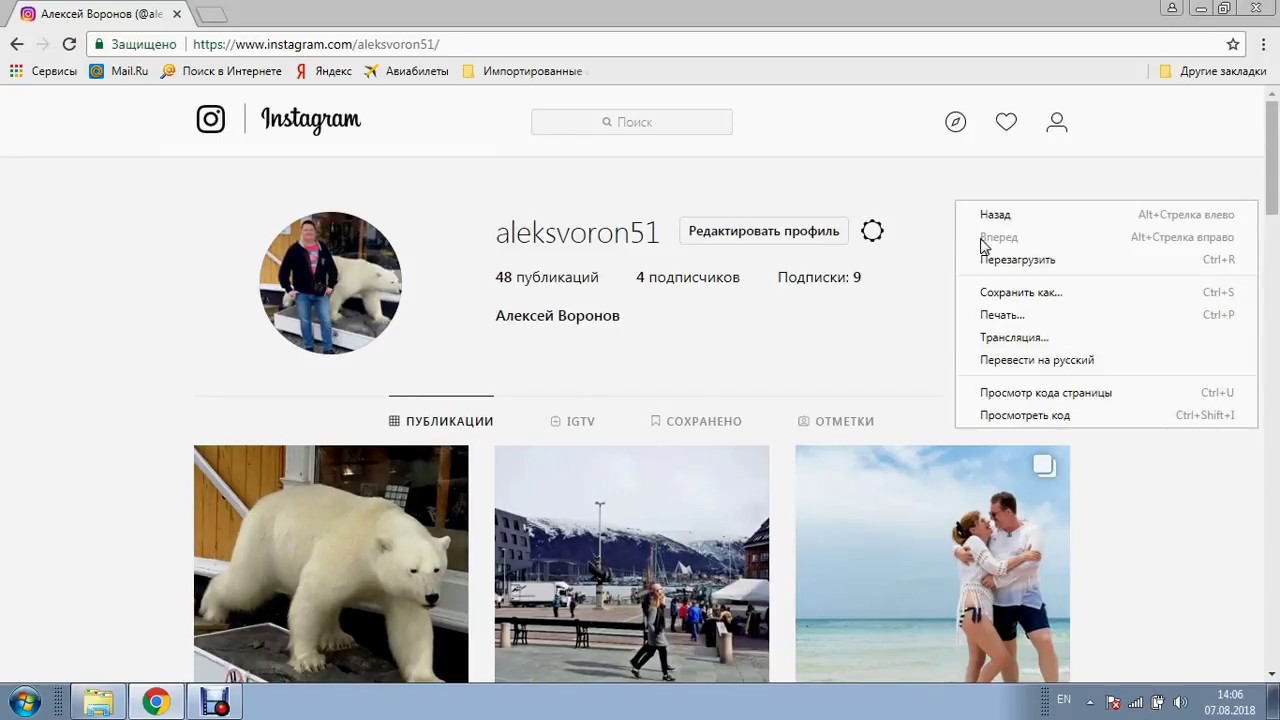
Что такое сериал igtv? Это подборка роликов по рубрикам и темам, аналогичная плейлистам на YouTube.
Вот как добавить видео в сериал IGTV:
- Убедитесь, что находитесь в окне, где вводите заголовок и описание. Нажмите Добавить в серию.
- Нажмите «Создать свою первую серию».
- Заполните название и описание серии. Затем нажмите синюю галочку в правом верхнем углу.
- Проверьте, что выбран сериал, частью которого является ролик. Затем нажмите Готово в правом верхнем углу.
Как увеличить просмотры роликов
Если хотите запрыгнуть на подножку игтв в инстаграм, вы находитесь на правильном пути.
Всякий раз, когда Instagram запускает новые опции (вспомните сторис), разработчики начинают вкладывать деньги и рекламу в продвижение нового проекта. И новшество становиться популярным.
Чем скорее вы подниметесь на борт и разберетесь в платформе, тем лучше.
Поскольку ай джи тв в инстаграме все еще относительно молод, платформа напоминает Дикий Запад. Тем не менее, есть заметные тенденции от брендов, которые уже получают значительный трафик через tv instagram.
Основываясь на том, что мы видели до сих пор, вот несколько практик, как увеличить просмотры роликов на ИГТВ.
Оптимизируйте описания и обложки
Как и подписи к фотографиям Instagram, описания медийных роликов можно оптимизировать и сделать доступными для поиска хэштегами.
Большая разница между описаниями клипов в ай джи ти ви в инстаграм и традиционными подписями в том, что игтв хостинг разрешает автору прикреплять внешнюю ссылку.
Как и в любом посте, это подразумевает добавление хэштегов в публикации на IG TV. Чтобы увидеть хештеги и описание к ролику зрителю нужно нажать на верхнюю часть видео, и после этого можно кликнуть на хэштег.
Рекомендации к просмотру основаны на хэштегах, поэтому есть повод добавить 3 – 4 хештега в описания ролика.
Еще один приём продвижения записи на видеохостинге – это обложка igtv. Такие же миниатюры у роликов на YouTube. Хотя не все блогеры добавляют обложку, это способ сделать пост более кликабельным.
Такие же миниатюры у роликов на YouTube. Хотя не все блогеры добавляют обложку, это способ сделать пост более кликабельным.
Красивая картинка для инстаграм на обложку – умная альтернатива случайному скриншоту из видео, который редко бывает удачным.
Разработчики рекомендуют загружать картинки, чтобы размер обложки igtv составлял 420 на 654 пикселей (соотношение 1:1,55). Блогер не может редактировать обложку после загрузки. Поэтому для добавления новой картинки потребуется удалить ролик и заново загрузить с новой обложкой.
Укажите на свой контент IGTV через Instagram
Ваши подписчики и потенциальные зрители могут быть полностью в неведении относительно аккаунта на IG TV.
Возможно, пройдут месяцы или даже годы, прежде чем платформа станет популярна как Stories. Вот почему разумно сделать шаг вперед и создать фанатскую аудиторию на ай джи тв в инстаграме.
Применяйте посты в ленте и сториз для анонсов, чтобы указать на основной контент в инстаграм телевидении.
Если зритель подписан на аккаунт, он может сразу увидеть новый ролик на ИГ ТВ, когда он входит в приложение. С другой стороны, любой зритель, кто в подписан через IGTV, также видит публикации из вашего основного аккаунта.
Вот почему ссылка на igtv в сторис – это хорошая стратегия для перекрестного продвижения контента, поскольку игтв в инстаграм всё ещё растёт.
Загружайте ролики высокого разрешения
Ограничение файла на хостинге в 650 МБ – четкий сигнал для блогеров закачать видео igtv в инстаграм в HD – качестве.
Если блогер работает с профессиональным видео, у него появился ещё один канал для продвижения. Кроме того, переходы, наложения и другие эффекты, придадут записи кинематографическое качество, которого нет в сторис.
Как снимать для ИГТВ
Вот несколько советов, как записывать igtv видео в инстаграмм.
Дайте зрителям время прочитать название
Рекомендуем добавлять вступление к длинным роликам. Так зрители поймут содержание записи. Короткие ролики без вступления хороши для сторис, в игтв действуйте иначе.
Короткие ролики без вступления хороши для сторис, в игтв действуйте иначе.
Если добавляете вступление, и это вступление содержит текст, убедитесь, что даете зрителям достаточно времени, чтобы прочитать его.
Убедитесь, что текст не закрыт интерфейсом
Видео IGTV полноэкранное, но интерфейс приложения по – прежнему накладывается на изображение. Если хотите, чтобы зрители не пропустили важные моменты, убедитесь, что текст не охватывается интерфейсом. Или что по крайней мере можно прочитать надпись без потери смысла.
Используйте подходящие цвета для фона и надписей
Instagram – визуальная платформа, где цвет играет огромную роль. Ролики ай джи тв в инстаграме не исключение. Если редактируете клип, добавляя текст или обложку, убедитесь, что цвета и шрифты в общих тонах с дизайном профиля.
Про красивое оформление страницы инстаграм мы писали в блоге.
Не делайте вступление длинным
В социальной сети легко переходить с надоевшего ролика на следующий. Убедитесь, что не даёте зрителям повода сделать это с чрезмерно длинным вступлением.
Рекомендуем от вступления быстро переходить к содержанию.
Снимайте вертикально
Это как рекомендация Капитана Очевидность: инстаграм разработали под смартфоны, снимать igtv в инстаграм нужно вертикально. Поэтому, автор не можете просто взять файлы с YouTube и загрузить в ай джи ти ви.
Но вы будете удивлены, обнаружив, что несмотря на то, что инстаграммовский хостинг был специально разработан для вертикальных полноэкранных записей, люди все еще умудряются записать видео в igtv в инстаграме в альбомном формате.
Если вы намерено загружаете альбомное видео, то добавьте сверху и снизу сплошной фон с подписями. Таким образом, формат будет лучше соответствовать платформе.
Разрешение телефона
Утверждается, что клипы на ай джи ти ви имеют соотношение сторон 9:16. Однако некоторые популярные модели телефонов имеют иное соотношение сторон.
Например, 9: 19.5 для iPhone X и 9: 18.5 для Samsung 9. Поскольку Instagram растягивает изображение, чтобы занять весь экран, некоторые части видео могут быть обрезаны.
Если помещаете текст на видео и хотите чтобы его не обрезали, центрируйте надпись и не ставьте её слишком близко к краям изображения.
Добавьте субтитры
Существует часто цитируемая статистика, что 85% роликов на Facebook просматривается без звука. Хотя эта цифра может отличаться для ай джи ти ви в инстаграм, она говорит о том, что не все зрители готовы смотреть со звуком.
Это утверждение имеет смысл. Подобно тому, как подписчик может смотреть запись с субтитрами в аэропорту или в фойе у врача. Добавление субтитров делает просмотр в общественных и шумных местах комфортным.
Добавление титров гарантирует, что материал привлекателен для 100% аудитории. Добавить титры в ролик можно в программах – видеоредакторах или в Animatron.
Что снимать для ИГТВ
Формат игтв разрешает загружать длинные ролики. Если вы ломаете голову над тем, что снимать в igtv, вот несколько тем для длинных видео.
Расширенные сторис
Скорее всего, вы уже создаете истории в Instagram. Почему бы не взять десяток публикаций из вечных историй и не применить их к ай джи ти ви? Так уже сделали сотни блогеров и бизнес – аккаунтов.
Сторис и IGTV могут дополнять друг друга. Небольшие изменения в роликах для сторис сделают пригодными для публикаций в инстаграм ТВ.
На телевидении из фильма вырезают эпизоды, а полную (режиссёрскую) версию фильма выкладывают на закрытом канале. Этот способ применяют коммерческие компании на ай джи тв в инстаграме, когда создают собственные «полные серии» для Instagram TV.
Закулисные кадры
Хотя вы можете пойти по профессиональному пути со своими видео IGTV, есть много брендов, которые всё ещё публикуют простой, неполированный контент, получая тысячи просмотров.
Поскольку IGTV настолько новый, то на платформе нет никаких «правил». Закулисная видеозапись бизнеса в действии или обзор мероприятия по-прежнему хорошо работает на аудиторию.
Закулисная видеозапись бизнеса в действии или обзор мероприятия по-прежнему хорошо работает на аудиторию.
Бизнес – аккаунты могут позиционировать свое присутствие на IG TV как место, где можно увидеть человеческую сторону бизнеса или то, что они обычно не показывают на традиционных каналах.
Эксклюзивный контент
Создавайте для ай джи ти ви в инстаграм эксклюзивные записи.
Например, Buzzfeed Australia ведёт в инстаграм ТВ «Бах Чат». Это приложение к телевизионному шоу «Холостяк», посмотреть которое можно только в ИГТВ.
Преимущество эксклюзивных публикаций в том, что все посты последовательно воспроизводятся на одном канале, и не прерываются другими.
Последовательность воспроизведения и большая длина сильнее вовлекает подписчиков в просмотр. А факт того, что автор публикует эксклюзивные посты для IGTV заставляет большее число зрителей просматривать ролики.
На этом закончим обзор про instagram igtv. Напишите свой опыт как сделать igtv в инстаграм в комментариях!
Как разместить видео с YouTube в Instagram
Вы когда-нибудь видели видео на YouTube и думали, что «это было бы здорово опубликовать в моем Instagram!» Это может быть более распространенное чувство, чем вы думаете.
Обе платформы невероятно популярны, но Facebook ограничивает Instagram пользовательским контентом, поэтому делиться видео YouTube в Instagram непросто. Хорошая новость в том, что мы знаем как — и покажем вам, как это делается!
В этой статье мы покажем вам, как поделиться видео YouTube в Instagram, как разместить видео YouTube в Instagram, и расскажем о приложениях, которые вы должны использовать, чтобы сделать весь процесс простым и элегантным.
Мы покажем вам, как размещать видео в Instagram, но сначала давайте поговорим о том, зачем вам это нужно. Если вы собираетесь столкнуться с проблемой загрузки конвертера видео из Instagram, чтобы превратить видео с YouTube в видео, удобное для Instagram, у вас должна быть веская причина! Вот несколько:
Если вы собираетесь столкнуться с проблемой загрузки конвертера видео из Instagram, чтобы превратить видео с YouTube в видео, удобное для Instagram, у вас должна быть веская причина! Вот несколько:
Вы нашли что-то забавное . Иногда вам просто хочется поделиться чем-то забавным, что вы нашли на YouTube, так почему бы и нет!
Вы создаете свою собственную компиляцию . Может быть, вы действительно увлекаетесь архитектурой и хотите создать подборку удивительных домов для Instagram.На YouTube есть масса отличного контента, который вы можете скачать и отредактировать.
Это работает для вашего другого проекта . Возможно, в видеоролике YouTube есть фрагмент видео, который вы хотите добавить к своему собственному. Вам нужно будет скачать и сконвертировать его!
Вам не нужно скачивать видео для публикации в Instagram. Фактически, приложение предназначено для того, чтобы вы могли быстро и легко обмениваться фотографиями и видео, которые вы создали! Вот как это сделать:
Как разместить видео в Instagram
После того, как вы запишете видео, выполнив описанные выше действия, выполните следующие действия, чтобы опубликовать видео:
- Нажмите «Далее» в правом верхнем углу приложения Instagram.
- Добавьте фильтры, обрежьте длину видео или выберите кадр, который вы хотите использовать в качестве обложки.
- Снова выберите «Далее»
- Создайте подпись, отметьте людей, добавьте свое местоположение и выберите, хотите ли вы, чтобы ваш пост Instagram был доступен другим сервисам, таким как Facebook или Twitter
- Выберите «Поделиться» в правом верхнем углу приложения Instagram
Как размещать видео с YouTube в Instagram
Если вы хотите опубликовать видео с YouTube в своем Instagram, вам нужно сделать несколько шагов.Вам необходимо загрузить видео с YouTube, что должно быть сделано на Mac или ПК. Затем вам нужно загрузить это видео на свой телефон, отредактировать его, чтобы оно соответствовало требованиям Instagram по продолжительности, и, наконец, загрузить в Instagram со своего мобильного устройства.
Затем вам нужно загрузить это видео на свой телефон, отредактировать его, чтобы оно соответствовало требованиям Instagram по продолжительности, и, наконец, загрузить в Instagram со своего мобильного устройства.
Все эти шаги являются обязательными для размещения видео с YouTube в Instagram, но есть множество способов сделать этот процесс действительно простым.
Шаг 1. Загрузите видео с YouTube
Поскольку весь процесс начинается с загруженного видео, у вас должен быть прямой способ захвата видео с YouTube.Есть два невероятных приложения, которые упрощают весь процесс.
Elmedia Player имеет специальный браузер прямо в приложении, который позволяет вам ввести любой URL-адрес с YouTube и получить прямую загрузку на свой Mac. Все, что вам нужно сделать, это открыть Elmedia Player, выбрать вариант загрузки, ввести свой URL-адрес и выбрать вариант загрузки, который вам больше всего подходит. Full HD — вариант, если видео HD, но также может быть время, когда вам лучше подходит более низкое разрешение. Elmedia Player упрощает все!
Folx — еще одно замечательное приложение для загрузки видео с YouTube, ориентированное на скорость.Разработанный как торрент-загрузчик, Folx загружает видео с YouTube в 20 раз быстрее, чем его конкуренты. Если вы пытаетесь загрузить видео в рекордно короткие сроки, Folx — ваш ответ.
Шаг 2. Отредактируйте и конвертируйте видео в соответствии с требованиями Instagram.
Как уже упоминалось, у Instagram есть очень специфические требования к видео, размещаемым на его платформе. Видео YouTube просто не соответствуют требованиям, поэтому вам придется немного отредактировать. Вот где в игру вступает Капто.
Capto позволяет с легкостью делать снимки экрана или записывать экран. Для тех, кто хочет загрузить в Instagram, инструмент Capto для записи экрана имеет удобные настройки высоты и ширины, с которыми вы можете повозиться, чтобы получить идеальное разрешение для вашего видео в Instagram.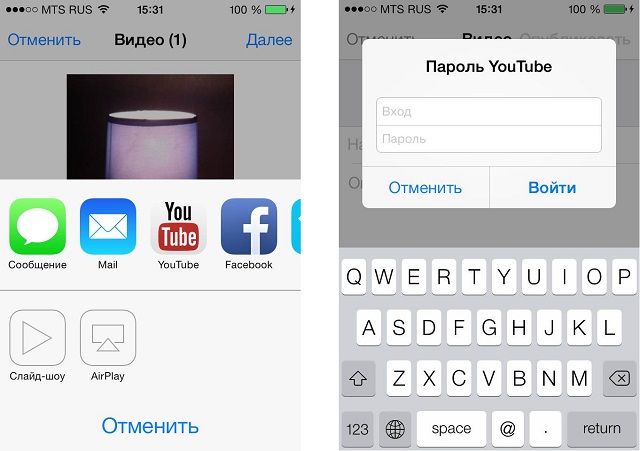
При редактировании в Capto вы можете делать такие вещи, как добавление текста, пузыри комментариев или разметку экрана. Это действительно идеальный инструмент для публикации контента в Instagram!
Если вы предпочитаете загружать видео, а не записывать экран, Capto справится и с этим.Просто импортируйте видео в Capto, и вы сможете редактировать соотношение сторон видео, длину, добавлять аннотации или текст, а также музыку.
Шаг 3. Загрузите видео с YouTube в Instagram
Полное изложение того, как загрузить видео с YouTube в Instagram, выглядит примерно так:
- Загрузить видео с YouTube с помощью Elmedia Player
- Редактировать видео с помощью Capto
- Сохранить видео на Mac
- Передать видео на телефон с помощью синхронизации iCloud, AirDrop или другого типа передачи файлов
- Откройте Instagram на своем телефоне
- Нажмите кнопку «Поделиться» в нижней части экрана приложения Instagram.
- Выберите видео из своей библиотеки фотографий.
- Отправьте его в Instagram, следуя подсказкам на экране.
Это много шагов! Вы можете избежать этой работы с приложением под названием Grids.
Grids — это клиент Instagram для Mac, который позволяет вам просматривать, ставить лайки, комментировать и искать в Instagram на досуге. Вы также можете загружать видео или фотографии с помощью Grids — даже в свой канал Instagram Stories! Сетки также позволяют обрабатывать ваши личные сообщения на Mac, а также начинать беседы с другими.
Лучше всего то, что Grids полностью встроен в Mac. Вы можете просматривать Instagram в полноэкранном режиме или использовать его в меньшем окне. Выбор за вами!
Еще одно замечательное приложение, позволяющее просматривать Instagram на Mac, — Uplet.Он имеет очень простой интерфейс перетаскивания как для фотографий, так и для видео, поэтому вы можете быстро и легко загружать загруженные и отредактированные видео с YouTube прямо в Instagram.
Uplet помогает немного ускорить процесс загрузки, когда вы используете его в тандеме с Capto. Запишите свой экран с помощью Capto, соблюдая строгие правила загрузки видео в Instagram по соотношению сторон и длине, затем перетащите файл в Uplet, и ваше видео будет опубликовано. Удивительный!
Размещение видео с YouTube в Instagram не невозможно, но это может быть довольно сложно, если у вас нет подходящего программного обеспечения.Мы даже показали вам, как подходящие приложения могут помочь вам загружать видео с YouTube в Instagram всего за два шага!
Все замечательные приложения, которые мы здесь обсуждали, — Folx, Elmedia Player, Capto, Grids и Uplet — доступны бесплатно, когда вы подписываетесь на семидневную пробную версию Setapp, лучшего в мире набора приложений для повышения производительности для вашего Mac. Наряду с этими пятью приложениями вы получите немедленный и неограниченный доступ почти к 200 другим невероятным приложениям для вашего Mac, охватывающим широкий спектр категорий.
По окончании пробного периода сохранение доступа ко всему набору из почти 200 собственных приложений для Mac, доступных в Setapp, стоит всего 9,99 долларов в месяц. Это невероятная сделка, так что не ждите больше — попробуйте Setapp сегодня!
Как размещать видео с YouTube в Instagram
Вы когда-нибудь хотели поделиться видео с YouTube в Instagram?
В конце концов, YouTube довольно популярен. Это вторая по величине поисковая система в мире. Мы смотрим YouTube около миллиарда часов в день.Просто подумайте об этом числе на секунду. Один. Миллиард. Часы. Это примерно 1600 человеческих жизней.
В таком случае можно поспорить, что часть этого видеоконтента будет идеальна для вашей аудитории в Instagram в виде сообщений или историй в Instagram. Однако в настоящее время нет прямого способа публиковать видео с YouTube в Instagram. Вот почему мы покажем вам этот малоизвестный обходной путь для загрузки видео на YouTube. Готовы ли ваши аккаунты в Instagram? Давай сделаем это.
Готовы ли ваши аккаунты в Instagram? Давай сделаем это.
Но прежде чем мы перейдем к техническим вопросам, нам нужно поговорить еще о чем-то.
Зачем мне вообще публиковать видео с YouTube в Instagram?
Почему вы хотите прыгать через обручи, чтобы поделиться видео YouTube в Instagram? Вот несколько причин, по которым вы могли бы это рассмотреть.
1. Создание трейлера-тизера
Вы можете создать трейлер-тизер для более длинного видео на YouTube и опубликовать его в Instagram, а затем использовать его для привлечения трафика.
Или вы можете сделать трейлер для видео, которое хотите продвигать, — просто убедитесь, что вы указываете должное, где это необходимо.Если вы проводите рекламные акции по аффилированному маркетингу, это можно протестировать и добавить в свой инструментарий.
2. Чтобы объединить старые видео, которыми вы владеете, для создания нового видео
Если вы какое-то время создавали контент YouTube, но не сохранили исходные файлы, созданные много лет назад, вы можете загрузить несколько старых избранное и создать мэшап. Путешествие по переулку памяти может понравиться вашим подписчикам в Instagram.
В соответствии с Законом о добросовестном использовании вы можете использовать видео, если они используются в преобразующих и образовательных целях.Вы можете использовать отснятый материал на YouTube, чтобы проиллюстрировать точку зрения или поделиться лакомым кусочком познавательной информации. Просто убедитесь, что вы дважды сверились с законами штата или страны, в которой вы находитесь.
Создание видео специально для Instagram
Хотя создание видео только для Instagram может показаться немного хлопотным, в нем нет быть. С помощью Biteable вы можете быстро и легко создавать великолепные видеоролики, которые соответствуют цветам вашего бренда и отлично смотрятся в вашей ленте.
Просто выберите один из наших шаблонов видео для Instagram и начните бесплатно.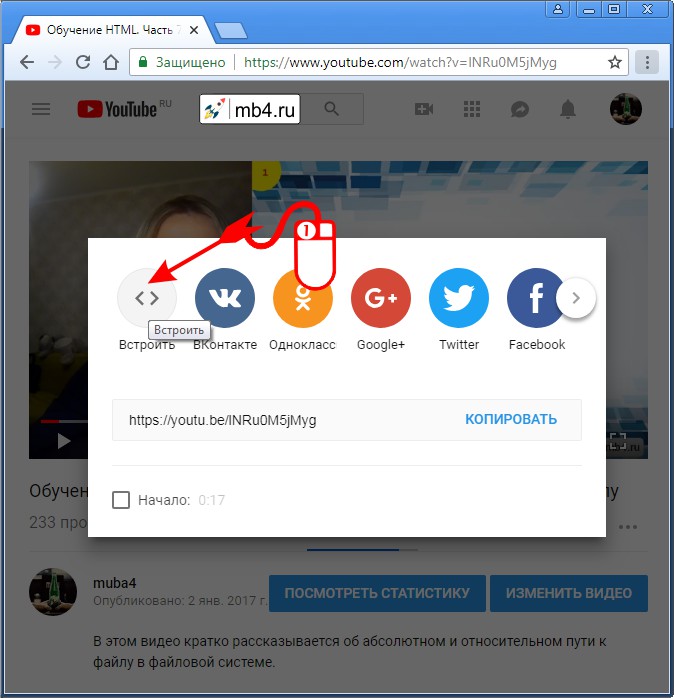
Хорошо. Теперь пришло время показать вам хитрый технический обходной путь, который вы можете использовать для публикации видео с YouTube в Instagram (и поддержания актуальности вашей ленты в социальных сетях).
Как публиковать видео с YouTube в Instagram: ваше пошаговое руководство
Instagram значительно усложнил обмен видео с YouTube. Даже почти невозможно. Но есть способ, если вы готовы перепрыгнуть через несколько обручей. Мы покажем вам, как это сделать на мобильном устройстве, но аналогичный метод должен быть таким же простым и на вашем компьютере.
1. Загрузите видео с YouTube
Для этого на свой iPhone перейдите в App Store и загрузите приложение, например Video Get. Мы нашли его, выполнив поиск по запросу «загрузчик видео с YouTube», но подойдет практически любое приложение, которое может загружать видео с YouTube. Вы можете найти похожее приложение-загрузчик YouTube, если у вас тоже телефон Android.
В зависимости от того, какое приложение вы выберете для загрузки видео с YouTube, они должны провести вас через точный процесс загрузки видео с YouTube.Вот как это работает для Video Get.
1. Откройте приложение и нажмите Файл
2. Выбрать Загрузить браузер
3. Внизу экрана вы увидите окно браузера. Введите https://youtube.com, затем используйте поиск YouTube или URL-адрес видео, чтобы найти видео, которое хотите загрузить.
4. Когда вы щелкаете видеофайл, который хотите загрузить, Video Get создает всплывающее окно. Нажмите Загрузить , и все готово.
2. Подготовьте свое видео на YouTube для публикации в Instagram.
Instagram предъявляет несколько требований к видео: в основном, не нужно загружать материалы откровенного содержания, и вы можете публиковать видео в Instagram только в том случае, если они длится от 3 до 60 секунд. Если видео YouTube, которым вы хотите поделиться, длиннее, пора заняться редактированием.
Если видео YouTube, которым вы хотите поделиться, длиннее, пора заняться редактированием.
Если вы используете Video Get, вы можете использовать его внутренний видеоредактор, чтобы внести некоторые изменения. Или вы можете использовать приложение для редактирования, такое как FilmoraGo или Instasize.
Затем вам нужно переместить видео из приложения для загрузки в папку «Фотопленка». Для этого в Video Get начните воспроизведение видео, затем щелкните значок «Поделиться» в нижнем меню.
Затем нажмите Сохранить в альбоме . Если вам будет предложено, лучший формат видео для Instagram — MP4.
2. Придайте видео вид, достойный Instagram. Добавьте фильтр, обрежьте его или добавьте индивидуальную обложку. Убедитесь, что вы принимаете во внимание качество видео (вы не хотите загружать некачественный контент!)
3. Войдите в приложение Instagram. Добавьте заголовок, хэштеги и теги местоположения, если они уместны, а затем нажмите кнопку Поделиться .
Если загруженное вами видео не принадлежит вам и было получено с чьего-либо канала YouTube, не забудьте приписать его им и предоставить источник оригинала.
Даже если вы просто используете части исходного видео, при необходимости укажите. Если вы не уверены, проверьте законы в вашем регионе — всегда лучше быть на правильной стороне закона об авторском праве.
Та-да! Теперь вы сделали то, что многие считают невозможным, и поделились видео на YouTube в Instagram.
Смотреть в полноэкранном режиме
Еженедельная доставка аналитических материалов по видеомаркетингу на ваш почтовый ящик.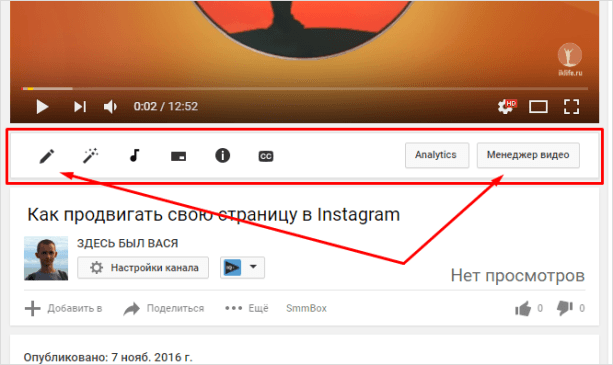
Спасибо за подписку
Теперь вы будете получать наши электронные письма только что из печи каждую неделю!
Ммммммм поджаренный!
Как опубликовать видео с YouTube в Instagram
Хотя Instagram, возможно, начинался как место, где можно было делиться своими счастливыми снимками, он быстро превратился в приложение, которое выбирают для всего, что касается видео. И если делиться историями и сохранять их в качестве основных моментов, публиковать прямые трансляции в Instagram или размещать видео на IGTV было недостаточно, вы также можете делиться контентом YouTube непосредственно в Instagram.
Зачем размещать свои видео на YouTube в Instagram?
Как вы знаете, контент играет ключевую роль в продвижении ваших услуг в Интернете. Тем не менее, у кого действительно есть время или энергия для создания уникального контента на каждой платформе — от Instagram и Facebook до YouTube и TikTok. Сама мысль о создании всего этого контента утомительна! Переназначение контента на разных платформах — это умный способ максимально расширить охват и увеличить количество подписчиков при минимизации результатов. К тому же, как мы все знаем, видео — это самый эффективный тип контента в Instagram, даже если он немного уменьшится, если вы не создаете его изначально в Instagram.
Как разместить видео на YouTube в InstagramVia Sunny Lenarduzzi
Итак, как вообще разместить свои видео с YouTube в Instagram?
Хороший вопрос. Рад, что вы спросили…Instagram еще не придумал собственного решения для того, чтобы снимать клипы прямо с YouTube и делиться ими на грамм. Но не волнуйтесь, есть некоторые специально созданные сайты, которые были разработаны с единственной целью — позволить вам делать именно это.
Для простоты и простоты мы поделимся с вами одним из самых простых, быстрых и простых в использовании. Он называется туба 2 грамма. И, как следует из названия, он берет ваши видео прямо с YouTube и позволяет загружать их в Instagram
Он называется туба 2 грамма. И, как следует из названия, он берет ваши видео прямо с YouTube и позволяет загружать их в Instagram
Как использовать Tube 2 Gram для перепрофилирования ваших видео на YouTube в Instagram
Все, что вам нужно сделать, это взять URL-адрес клипа YouTube, которым вы хотите поделиться, и поместить полосу выделения над 1-минутным разделом клипа, которым вы хотите поделиться в своем Instagram.Затем нажмите «Скачать». Отсюда вы просто сохраняете этот клип как новый файл на свой рабочий стол, загружаете его на свое устройство и публикуете его, как и любые другие медиа-файлы в Instagram.
В то время как вы ограничены загрузкой 1-минутных клипов за раз на Tube 2 Gram, вы можете выполнить вышеуказанные шаги несколько раз и загрузить более одного видео в виде карусели в свой канал, если вы хотите поделиться более чем минутным видео. именно этот клип.
Где разместить свои видео на YouTube в Instagram
через EnGadget
Теперь в Instagram так много разных мест, где можно размещать измененные видео! Вы можете разместить его в своих историях, публиковать прямо в своей ленте в виде сообщения или карусели или собрать несколько фрагментов видео и опубликовать его в IGTV.Поскольку скоро появится собственный ответ Instagram на TikTok, Reels, это также может стать еще одним идеальным местом для демонстрации вашего короткого контента. Когда дело доходит до публикации видеоконтента в Instagram, нет предела!
Итак, поехали, Планировщики! Сделать репост своего видеоконтента в Instagram действительно очень просто. Давай, попробуй! Вы можете сделать так много, если у вас есть ноу-хау … Попробуйте и дайте нам знать, что вы думаете, в комментариях ниже.
Удачного планирования!
Научитесь размещать видео на YouTube в Instagram
Возможно, он был запущен как платформа, ориентированная на изображения, но Instagram превратился в ведущее место назначения видео. От Insta-историй до IGTV; видео стало самой популярной формой содержания на «грамме», при этом видеопосты получают более чем в два раза больше комментариев, чем любая другая форма содержания.
От Insta-историй до IGTV; видео стало самой популярной формой содержания на «грамме», при этом видеопосты получают более чем в два раза больше комментариев, чем любая другая форма содержания.
Итак, как вы можете присоединиться к веселью?
Как насчет публикации видео YouTube на самой популярной социальной платформе в мире?
YouTube для Instagram?YouTube не зря является вторым по посещаемости сайтом в Интернете. С более чем миллиардом часов видео, просматриваемым на The Tube каждый день, вам будет сложно найти место с более широким разнообразием легкодоступного видеоконтента.
Но вот загвоздка: из четырех всадников социальных сетей (Instagram, LinkedIn, Twitter и, конечно же, Facebook), Instagram — это платформа , только , на которую вы не можете напрямую поделиться видео. Это также верно, когда вы хотите поделиться видео из Facebook в Instagram, даже если IG принадлежит FB.
Заметили, что чего-то не хватает?Instagram стал неотъемлемой частью любого маркетингового стека. Практически ни одна компания не может позволить себе исключить его из своей стратегии видеомаркетинга в 2020 году.Чтобы использовать возможности YouTube в Instagram, вам нужен другой подход.
Прежде всего, важно хорошо ознакомиться с ограничениями времени видео в Instagram: сообщения с видео в профиле Instagram могут длиться до 60 секунд. Очень популярные и модные видео-истории в Instagram могут длиться не более 15 секунд, а IGTV позволяет создавать гораздо более длинные видео в формате (подробнее об этом через минуту).
Есть несколько способов сделать это:
- Возможно, вы захотите создать гибрид из уже существующего видеоконтента, который у вас есть на YouTube.Поскольку длина видео в Instagram очень короткая, вам, возможно, придется начать перенимать менталитет руководителя студии. Подумайте о том, чтобы объединить разные кадры классным способом, чтобы создать короткий трейлер-тизер, на который вы можете ссылаться на YouTube.

- Как уже упоминалось, вы можете публиковать длинные видео в Instagram через IGTV. Когда вы загружаете видео в IGTV, оно автоматически дает вам возможность опубликовать первую минуту его в своей ленте Instagram. Читайте немного дальше, чтобы получить пошаговое руководство, чтобы узнать, как именно размещать видео YouTube в Instagram.
- Если ваш бюджет позволяет это или вы знакомы с лучшими методами работы с видео в Instagram, подумайте о создании видео , в частности для Instagram.
При оптимальной длине видео в Instagram, составляющей примерно полминуты, вы должны думать о видео в Instagram исключительно как о способе пробудить интерес вашей аудитории. Существует довольно много доступных платформ, которые позволяют легко создавать видео, специально предназначенные для Instagram.Возможно, вы захотите проверить несколько из них.
Что бы вы ни делали, готовый продукт должен соответствовать pop , а для этого вам понадобится потрясающий саундтрек и потрясающие образы. Что касается музыки, то в Artlist есть бесконечное количество невероятной и оригинальной музыки без лицензионных отчислений.
Что касается видеоматериалов. Если у вас нет возможности выйти на улицу и снять отснятый материал для своих видеороликов или вы просто хотите избежать хлопот с поиском подходящей камеры, съемочной группы и другого оборудования, обратите внимание на высококлассную платформу для видеоматериалов Artgrid.Каким бы ни был ваш случай, Artgrid предлагает компаниям потрясающие гиперсегментированные пакеты видеоматериалов. С помощью этих двоих вы можете в кратчайшие сроки создать по-настоящему увлекательное и стимулирующее видео в Instagram.
Как поделиться видео с YouTube в InstagramЧтобы разместить свое видео с YouTube в Instagram, вам нужно сделать следующее:
1. Зайдите на YouTube и скачайте видео Как загрузить видео в Instagram с ПК Если у вас нет исходного материала для вашего видео, вы можете скачать его с YouTube. Загрузка видео на компьютер — довольно простой процесс, хотя он может быть рискованным с точки зрения авторских прав, если вы имеете дело с материалами других людей. Если вы знаете, что можете использовать видео на законных основаниях, существует множество сайтов, на которых вы можете скопировать URL-адрес видео YouTube в указанную область и получить загружаемый файл MP4 совершенно бесплатно.
Загрузка видео на компьютер — довольно простой процесс, хотя он может быть рискованным с точки зрения авторских прав, если вы имеете дело с материалами других людей. Если вы знаете, что можете использовать видео на законных основаниях, существует множество сайтов, на которых вы можете скопировать URL-адрес видео YouTube в указанную область и получить загружаемый файл MP4 совершенно бесплатно.
Используйте загрузчики YouTube, такие как y2mate, Tubemate или Keepvid; любой из них поможет.
Как упоминалось ранее, рекомендуется установить параметры загрузки таким образом, чтобы загружаемое видео было файлом MP4, который является стандартным файлом для видео и стандартным форматом для видео, используемых в Instagram.
Платформа, которую вы в конечном итоге используете, предоставит вам следующие два варианта загрузки: прямая загрузка на жесткий диск вашего ПК или ссылка, отправленная на вашу электронную почту. Последний будет содержать нужный вам видеофайл.
Следующим шагом будет открытие электронной почты с мобильного телефона и доступ к видео, которое было отправлено на ваш почтовый ящик. Кроме того, вы можете подключить свой мобильный телефон к компьютеру и передать файл MP4 на свой компьютер.
Как это сделать на Android или iPhone
Если вы хотите сделать это с помощью своего iPhone, вы можете найти аналогичные приложения, которые выполнят свою работу, в App Store (выполните поиск по запросу «загрузка или загрузчик видео с YouTube», и вам будет рекомендован ряд отличных вариантов для Выбери из).Если у вас есть Android, перейдите в Google Play и выполните поиск, как если бы у вас был iPhone. В отличие от вашего ПК, вы не так легко найдете эти сайты конверсии в App Store или Google Play. И Apple, и (в меньшей степени) Google хотят отговорить пользователей мобильных устройств от загрузки видео с YouTube, поэтому вам придется копнуть глубже, чтобы найти лучшие варианты.
Для iPhone мы рекомендуем использовать приложение Video Get. Процесс преобразования вашего видео YouTube с помощью этого приложения очень прост и будет очень похож на тот, который вы должны ожидать от других сопоставимых приложений.
Процесс преобразования вашего видео YouTube с помощью этого приложения очень прост и будет очень похож на тот, который вы должны ожидать от других сопоставимых приложений.
Открыв его, нажмите на значок обозревателя загрузок, появившийся в приложении. Введите основной URL YouTube (например, https://youtube.com) в поле. Вы сможете легко найти видео, которое хотите преобразовать. Как только вы найдете свое видео и нажали на него, приложение спросит вас, хотите ли вы его загрузить. Нажмите Скачать, , и все готово.
Процесс в приложении Android будет более или менее идентичным.
Если у вас возникли проблемы с загрузкой видео с YouTube на телефон, просто сделайте это на своем ПК или Mac и отправьте его себе по электронной почте.Затем вы можете легко загрузить файл со своего телефона.
Не забудьте убедиться, что у вас есть разрешение на использование загружаемого видео, чтобы не подвергаться иску о нарушении авторских прав.
2. Сделайте свое видео совместимым с Instagram
Как упоминалось ранее, вам нужно настроить видео так, чтобы оно показывало примерно 30 секунд. Используйте любую имеющуюся в вашем распоряжении платформу для редактирования, чтобы обрезать видео в соответствии с этим временным интервалом.Если у вас мало навыков редактирования, существует множество платформ для редактирования видео начального уровня, которые либо бесплатны, либо чрезвычайно доступны по цене и выполнят свою работу. Для более опытных создателей контента программное обеспечение для редактирования, такое как Premiere Pro, Avid, Davinci Resolve и Final Cut, выполнит свою работу и позволит легко обрезать видео. Однако справедливое предупреждение; Прежде чем тратить слишком много времени на редактирование видео на этих платформах, возможно, стоит узнать, будет ли логотип платформы отображаться в виде водяного знака при использовании бесплатной или ограниченной версии.
Наряду с добавлением подписей и хэштегов настоятельно рекомендуется попробовать загрузить видео в Instagram в максимально возможном качестве. Рекомендуемое качество видео для Instagram Stories — 1080 пикселей в ширину и 1350 пикселей в высоту с соотношением сторон 4: 5. Если вы обнаружите, что 4: 5 слишком велико для вашего видео, попробуйте использовать соотношение сторон 1: 1.
Рекомендуемое качество видео для Instagram Stories — 1080 пикселей в ширину и 1350 пикселей в высоту с соотношением сторон 4: 5. Если вы обнаружите, что 4: 5 слишком велико для вашего видео, попробуйте использовать соотношение сторон 1: 1.
Если вы загружаете видео в IGTV или в свой канал, вам следует использовать соотношение сторон 9:16, а размеры, обеспечивающие наилучшее качество, — 1080 пикселей в ширину и 1920 пикселей в высоту.
3. Загрузите видео в InstagramВы сделали последний самый простой шаг на пути к и : запустите приложение Instagram на своем мобильном телефоне. Видео, которое вы собираетесь продемонстрировать, ждет вас в вашем альбоме «Фотопленка»; все, что вам осталось сделать, это нажать на значок плюса (т. е. +) в нижней части экрана.
Отсюда это будет как в любой другой раз, когда вы загружаете что-то в грамм.
Нажмите Далее и добавьте описание к своему сообщению, а также теги, которые позволят вашему видео охватить более широкую аудиторию.После того, как вы нажали Далее , убедитесь, что вы добавили теги и описание видео, которое вы собираетесь транслировать. Последний позаботится о том, чтобы он охватил как можно более широкую аудиторию.
Как загрузить несколько видео в свою историю в Instagram
Вы можете загрузить несколько видео в историю IG из самого приложения, добавив к истории фоновое изображение, щелкнув значок смайлика и выбрав видео, которые хотите загрузить.
Надеюсь, это помогло вам понять, как размещать видео с YouTube в Instagram.В заключение, создание присутствия на IGTV может оказаться прибыльным, особенно для компаний B2B, которые предлагают комплексное решение SaaS. Компании считают, что IGTV является отличным способом продемонстрировать свою ценность, позволяя размещать видео продолжительностью до 60 минут, будь то путем размещения веб-семинаров в прямом эфире или сеансов вопросов и ответов.
Об авторе
Йони Ямпольски — менеджер по маркетингу в Cincopa. Cincopa — мощное решение для управления мультимедиа и хостинга, которое помогает компаниям раскрыть истинный потенциал конверсии своих видео.
Cincopa — мощное решение для управления мультимедиа и хостинга, которое помогает компаниям раскрыть истинный потенциал конверсии своих видео.
Как поделиться видео с YouTube в Instagram?
Учебное пособие 17951 просмотр 0Теперь YouTube — первая наиболее значимая социальная сеть во всем мире, с которой ежедневно делятся миллионы видео. Однако подключить YouTube к Instagram сейчас непросто. В этом блоге объясняется, как вы можете преобразовать видео YouTube в видеоформат Instagram и поделиться им.
У вас могут быть учетные записи Instagram и YouTube, либо у вас есть учетная запись Instagram для репоста видео на YouTube.Однако кажется, что конвертировать видео с YouTube — это проблема, и публикация в Instagram также становится большой проблемой!
Как поделиться видео YouTube в InstagramКак вы видите на картинке, вы можете делиться видео YouTube только на другой платформе, которая позволяет делиться ссылками, но Instagram не входит в их число.
Следовательно, чтобы поделиться видео на YouTube, вы должны:
- Загрузить видео с YouTube
- Поделиться загруженным видео в Instagram
В Интернете доступно множество инструментов, которые можно использовать для загрузки видео с YouTube, и здесь я бы упомянул некоторые из них.Вы можете попробовать любые средства, которые помогут вам скачивать видео с YouTube.
Как поделиться видео с YouTube в истории Instagram?
Загрузите видео с YouTube с помощью загрузчика YTmp3, как я показал на картинке ниже.
Это просто и быстро, но если длина видео слишком длинная, вы можете столкнуться с ошибкой. Так что лучше скачивать видео с YouTube с небольшой продолжительностью.
Чтобы поделиться видео YouTube в истории Instagram:
- Скопируйте URL-адрес YouTube, как показано на рисунке
- Вставьте его в любые приложения или инструменты загрузчика YouTube и загрузите видео в галерею своего мобильного телефона
- Открыть приложение Instagram и нажмите на изображение своего профиля в левом верхнем углу домашней страницы.

- Нажмите значок галереи в левом нижнем углу.
- выберите видео.
- напишите заголовок и поделитесь с историей Instagram.
. Вы можете использовать рабочий стол. для Instagram, если вы загрузили его на компьютер или ноутбук.
Как поделиться видео с YouTube в Instagram на мобильном телефоне?Вы можете использовать любой браузер на мобильном устройстве, например Safari, Chrome, Firefox, чтобы загружать видео с YouTube и делиться ими в Instagram, когда вы сохраняете их на свой смартфон.
Чтобы поделиться видео YouTube в Instagram с помощью телефона:
- Скопируйте URL-адрес видео YouTube Откройте любой браузер
- Перейдите на YouTube в загрузчик mp4
- Скопируйте URL-адрес видео YouTube и вставьте его в загрузчик
- Загрузите видео
- Откройте приложение Instagram и опубликуйте видео в Instagram
Совет : обратите внимание, если вы используете устройство Android, вы можете найти загруженное видео в папке для загрузки.Пользователь iOS немного другой. Вы можете перейти к файлам и найти загруженное видео в папке загрузки. Оттуда вы можете сохранить его в своей галерее, а затем поделиться в Instagram.
Когда вы открываете приложение Instagram, вы можете загружать видео только с камбуза iPhone. Итак, убедитесь, что вы переместили видео в галерею.
Если вы используете свой компьютер для публикации любого Instagram, хорошая новость заключается в том, что вы можете легко поделиться им с рабочего стола в Instagram.Когда у вас будет готово видео на YouTube, вы можете поделиться им через рабочий стол.
В этой статье я полностью объяснил, как можно публиковать видео в Instagram через компьютер для пользователей Mac и Windows.
Итоги
Публикация видео с YouTube в Instagram может иметь множество преимуществ. Вы можете создать коллекцию лучших видеороликов, сообщить или создать коллекцию вдохновляющих видеороликов и т. Д. Однако вы должны заметить, что авторские права имеют важное значение, когда вы публикуете видео в Instagram.
Итак, вы не можете поделиться какой-либо известной песней YouTube или чем-то подобным в Instagram, если вы не заявите, что это ваша. Instagram может удалить видео из-за права на копию.
Сводка
Название статьи
Как опубликовать видео с YouTube в Instagram?
Описание
Теперь YouTube — первая наиболее значимая социальная сеть во всем мире, с которой ежедневно делятся миллионы видео. Однако подключить YouTube к Instagram сейчас непросто.В этом блоге объясняется, как вы можете преобразовать видео YouTube в видеоформат Instagram и поделиться им.
Автор
Уильям Финли
Имя издателя
Instazood
Логотип издателя
Была ли это хорошая статья? (Новое добавлено)
Как опубликовать / поделиться видео с YouTube в Instagram [2020]
24 марта 2021 г. • Проверенные решения
Вы когда-нибудь замечали тенденцию, когда люди тратят больше времени на видеоконтент, а не на чтение блогов? Фактически, разнообразие видео на YouTube делает его ценным ресурсом для высококвалифицированных специалистов, а также бесконечным источником развлечений.
Вот почему публикация видео с YouTube в Instagram может быть выгодна предпринимателям, бизнесменам и людям, которые ищут способ развлечь своих подписчиков в Instagram. В этой статье мы проведем вас через все шаги, которые вам нужно предпринять, чтобы опубликовать видео с YouTube в Instagram .
Видеоурок ниже покажет вам подробную информацию о том, как редактировать видео для Instagram с Filmora на вашем компьютере, поскольку он позволяет редактировать видео с соотношением сторон 1: 1, 9:16, 16: 9 и 4: 3. .
.
Как опубликовать видео с YouTube в Instagram
Публикация видео с YouTube в Instagram напрямую пока невозможна, и по этой причине, если вы хотите разместить видео с YouTube в своем Instagram, вам придется пройти трехэтапный процесс. Однако этот процесс довольно прост, хотя некоторые методы могут быть более сложными, чем другие, и потребовать от вас значительного количества времени на загрузку и редактирование файлов, которыми вы хотите поделиться в своей учетной записи Instagram.
Шаг 1. Загрузите видео с YouTube
Чтобы опубликовать видео с YouTube в Instagram, вы должны загрузить видео, которым хотите поделиться, настроить его в соответствии с требованиями платформы к видео, а затем, наконец, загрузить его.
1. Загрузка видео с YouTube на компьютер
Существует несколько различных методов, которые вы можете использовать для загрузки видео с YouTube на свой компьютер, но использование таких веб-сайтов, как ClipConverter, Zamzar или OnlineVideoConverter, которые позволяют вам загружать и конвертировать видеофайлы, вероятно, является одним из самых простых и быстрых способов добиться вашего Цель.
- Выберите один из надежных онлайн-загрузчиков, упомянутых выше, и просто вставьте URL-адрес видео в его поле ввода.
- Определите, в какой формат видео вы хотите преобразовать видео YouTube. Рекомендуется использовать расширение файла MP4, поскольку оно наиболее часто используется для видео в Instagram.
- Онлайн-конвертер позволяет либо загружать файлы прямо на жесткий диск вашего ПК, либо отправлять ссылки на преобразованные видеофайлы на вашу электронную почту.
2.Загрузка видео с YouTube на мобильное устройство
Инструкции по загрузке для iPhone: Процесс загрузки видео с YouTube на iPhone или iPad не очень простой, потому что вам придется пройти несколько этапов процесса, прежде чем вы сможете просматривать видеофайл со своего устройства.
- После установки приложения Documents 6 запустите приложение и используйте его веб-браузер, значок, похожий на компас, для перехода на Savefrom.net.
- Вы можете скопировать ссылку на видео YouTube, запустив приложение YouTube на своем iPhone, выбрав параметр «Поделиться» и выбрав функцию «Копировать ссылку».Кроме того, вы можете запустить веб-браузер Safari на своем устройстве, воспроизвести видео YouTube, которое вы хотите загрузить, и скопировать URL-адрес видео, которое вы хотите загрузить.
- После того, как вы скопировали ссылку YouTube, вернитесь в приложение Documents 6 и вставьте ссылку в поле ввода в окне Savefrom.net, которое вы уже открыли в приложении Documents 6. Вы сможете выбрать один из нескольких вариантов размера, например 1280p или 480p.
- Выберите размер файла, который лучше всего соответствует цели, для которой вы собираетесь использовать видео, а затем нажмите на параметр «Загрузить» и выберите «Готово», чтобы начать загрузку видеофайла YouTube.
- Перейдите в меню «Загрузки» в приложении «Документы 6» и найдите только что загруженное видео. Нажмите и удерживайте файл, а затем перетащите его вверх, пока не найдете список папок. Откройте приложение «Фотографии» из списка папок и поместите файл в альбом «Фотопленка».
Узнайте больше советов и приемов о том, как загружать видео с YouTube на iPhone
Инструкции по загрузке для устройств Android: Видеофайлы YouTube намного проще загружать со смартфонов Android, поскольку вы можете найти ряд различных приложений, которые позволят вам загружать файлы, которыми вы хотите поделиться, прямо с YouTube.
Однако Google, как и Apple, не слишком увлечены приложениями, которые позволяют бесплатно загружать видео с YouTube, поэтому вам придется потратить некоторое время на поиск подходящего приложения.
Если у вас возникли проблемы с поиском подходящего приложения для работы в Google Play, вы можете попробовать получить TubeMate с официального сайта приложения.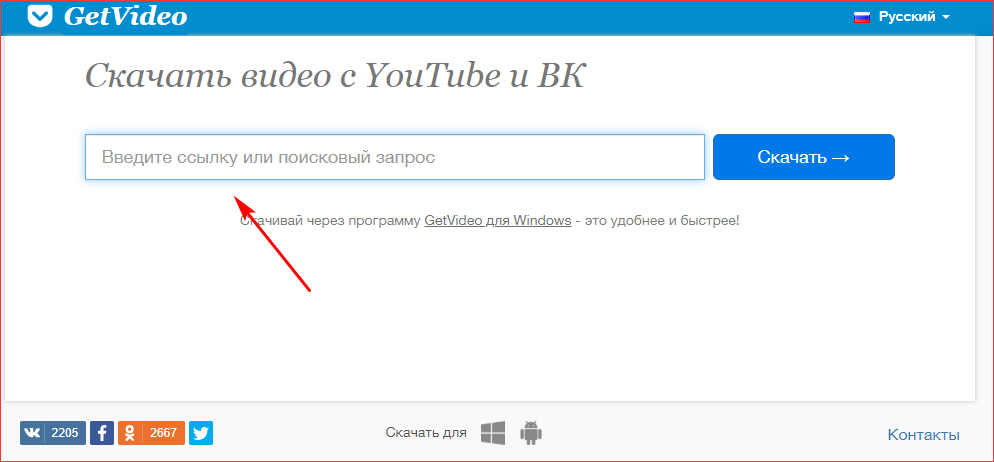
Дополнительные советы и рекомендации по загрузке видео с YouTube на телефоны с Android
Шаг 2. Отредактируйте и преобразуйте файлы в соответствии с требованиями Instagram к видео
Как вы, вероятно, знаете, максимальная продолжительность видео в Instagram ограничена одной минутой, что означает, что вам, вероятно, придется вырезать части загруженного видео YouTube, чтобы иметь возможность опубликовать его в своей учетной записи Instagram.
Этот процесс будет намного проще, если вы используете программное обеспечение для редактирования видео на базе ПК или Mac, такое как Wondershare Filmora, потому что изменение расширения видеофайла или продолжительности видео будет намного быстрее и проще, чем если бы вы решили использовать часть видео. редактирование приложений, доступных для iPhone и смартфонов Android.
Однако, если вы все же хотите пройти процесс редактирования видео YouTube, которое хотите опубликовать в Instagram, прямо со смартфона, вы можете использовать такие приложения, как iMovie, Videoshop или FilmoraGo, чтобы изменить продолжительность видео.
Изменение расширения файла видео на широко используемые файлы mp.4 с кодеком H.264 и размером 1080 пикселей X 566 пикселей может оказаться немного сложнее, чем это было бы при редактировании видео на ПК или Mac програмное обеспечение.
Шаг 3. Загрузите видео в Instagram
Вот и последний этап публикации видео с YouTube в Instagram. Файл, который вы хотите опубликовать, должен быть уже помещен в вашу фотопленку, поэтому вам просто нужно запустить приложение Instagram со своего телефона Android или iPhone и щелкнуть значок +, расположенный на панели инструментов приложения в нижней части экрана.
Выберите опцию «Библиотека» и нажмите на видеофайл, который хотите опубликовать в своей учетной записи Instagram. Нажмите «Далее» и продолжайте добавлять описание к своему сообщению, а также теги, которые позволят вашему видео охватить более широкую аудиторию.
Нажмите «Далее» и продолжайте добавлять описание к своему сообщению, а также теги, которые позволят вашему видео охватить более широкую аудиторию.
Важно помнить, что размещение видео YouTube, на использование которого у вас нет разрешения, в своей учетной записи Instagram не рекомендуется, поскольку нарушение авторских прав является серьезным нарушением, которое может повлечь за собой суровые наказания.
Быть уникальным и создавать контент, специально созданный для Instagram, — это намного лучший и гораздо более безопасный вариант на данном этапе, пока Instagram не решит сделать совместное использование видео YouTube простым процессом, который требует, чтобы вы просто нажимали кнопку « Поделиться » под видео YouTube, которое вы хотите поделиться в Instagram.
В видеоуроке ниже показано, как редактировать и экспортировать видеоклипы для публикации в Instagram. Посмотрите его и узнайте, как добавить дополнительные фильтры и визуальные эффекты, чтобы сделать его еще более фантастическим.
Вам также может понравиться: 8 Лучший планировщик Facebook >>
15 Лучшие анализаторы Facebook >>
Как создать квадратное видео для Facebook >>
Facebook Insights: Как использовать это для начинающих >>
Размеры видео в Instagram и размер истории [Полное руководство для идеальных сообщений] >>
Лиза Браун
Лайза Браун — писательница и любительница всего видео.
Подписаться @Liza Brown
Как поделиться видео с YouTube в Instagram — Clideo
Поделитесь видео с YouTube в Instagram за три шага
Из-за различий в разрешении, кадрировании и длине видео, которые требуются для двух платформ, может быть сложно заставить клип YouTube правильно смотреться в Instagram, и вам придется много возиться с предустановками и параметрами исходного видео.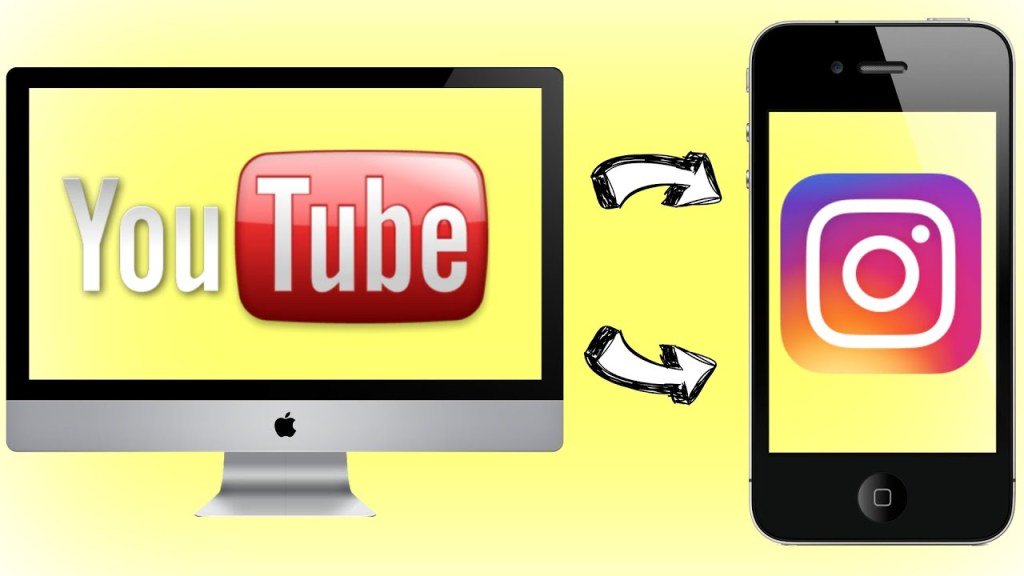 У кого есть на это время? А что, если вы удалили или не можете найти исходное видео?
У кого есть на это время? А что, если вы удалили или не можете найти исходное видео?
Что ж, есть простой способ обойти это — который можно сделать полностью онлайн — и он не требует загрузки каких-либо сомнительных приложений или дорогостоящего программного обеспечения.Вот как…
Вставьте ссылку на YouTube
Перейдите к конвертеру YouTube в Instagram от Clideo (да, он работает через веб-браузер!) И нажмите на стрелку вниз справа от кнопки «Выбрать файл».
Появится раскрывающееся меню, а внизу вы увидите поле с просьбой ввести URL. Вставьте здесь веб-ссылку на видео YouTube, которое вы хотите преобразовать для Instagram, и клип начнет загружаться в редактор.
Если, например, вы не можете вспомнить ссылку на YouTube, но у вас есть исходное видео, вы можете загрузить его стандартным способом, нажав кнопку «Выбрать файл», которая предложит вам загрузить с любого устройства, с которого вы работаете, или через параметры Dropbox и Google Drive, которые позволяют загружать клип в инструмент, сохраненный в ваших учетных записях облачного хранилища.
Обратите внимание, что инструмент поддерживает все устройства, будь то ваш Mac или компьютер с Windows, iPhone или телефон Android, а также самые популярные видеоформаты. Он также позволяет вам редактировать файлы размером до 500 МБ совершенно бесплатно.
Редактировать и изменять размер клипа
В открывшемся редакторе выберите необходимую предустановку или введите пользовательские размеры для изменения размера клипа. Под заголовком «Изменить размер для» выберите Instagram и тип публикации, для которого вы хотите отформатировать видео на YouTube.Инструмент обрежет его соответствующим образом.
Имейте в виду, что существуют размеры, подготовленные почти для всех сообщений в социальных сетях и типов рекламы. Среди них Instagram Story и IGTV, а также множество других, если вы хотите перейти на другую платформу социальных сетей, такую как Facebook, Snapchat и Twitter.